Page 1
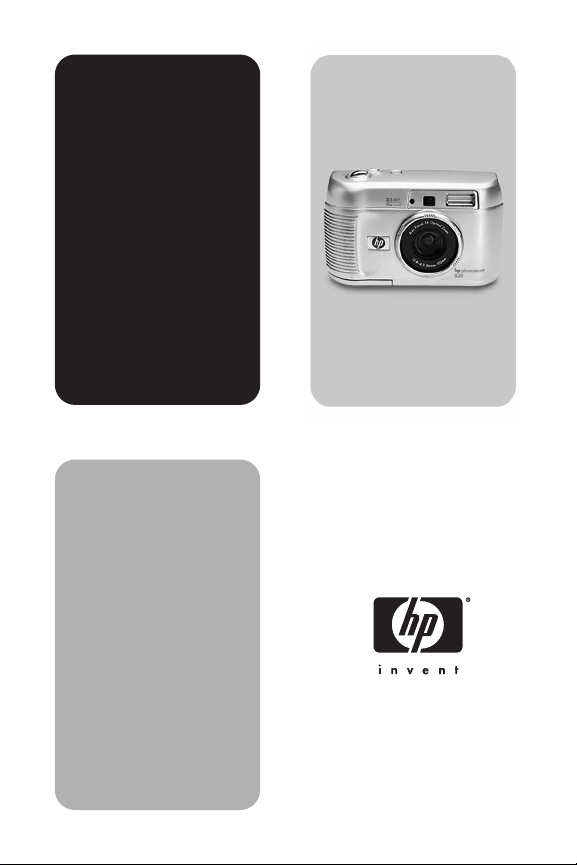
cámara digital
hp
photosmart
serie 620
manual del
usuario
lea esto primero
Page 2
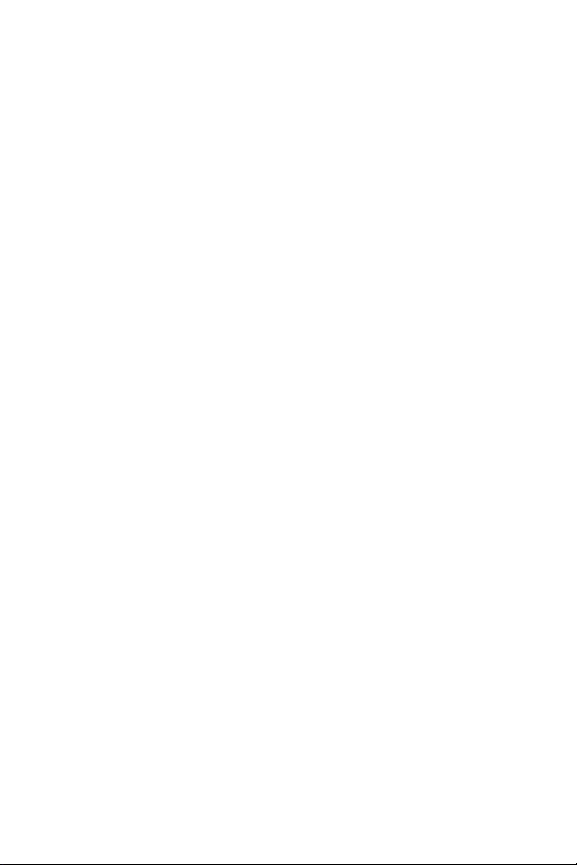
Page 3
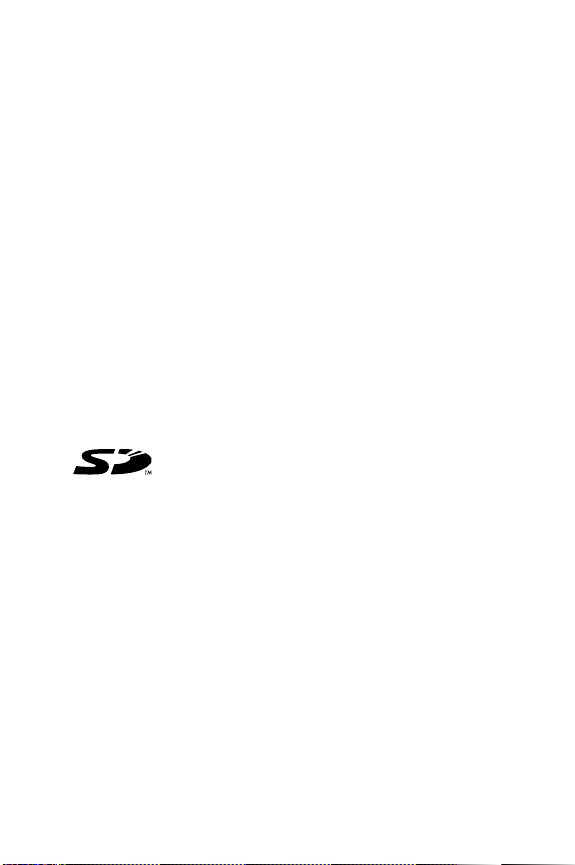
Información de marcas comerciales y de copyright
© Copyright 2002 Hewlett-Packard Company
Reservados todos los derechos. Se prohibe fotocopiar,
reproducir o traducir este documento a otro idioma, en su
totalidad o en parte, sin el consentimiento previo y por escrito
de Hewlett-Packard Company.
La información que aparece en este documento está sujeta a
cambios sin previo aviso. Hewlett-Packard no se
responsabiliza de los posibles errores contenidos en este
documento, ni de los daños consecuentes que puedan
producirse en relación con el suministro, la interpretación o el
uso de este material.
Microsoft® y Windows® son marcas comerciales registradas
en EE.UU. de Microsoft Corporation.
Apple, Macintosh y Mac son marcas comerciales registradas
de Apple Computer, Inc.
El logotipo de SD es una marca comercial.
Desecho de materiales
Este producto de HP contiene los siguientes materiales, que
pueden precisar un tratamiento especial cuando se agote su
vida útil:
z Pilas AA alcalinas de bióxido de manganeso y zinc o
disulfuro de litio y hierro.
z Plomo en la soldadura y en los cables de algunos
componentes.
El desecho de este material puede estar regulado por
consideraciones medioambientales. Para obtener información
de desecho o de reciclaje, póngase en contacto con las
autoridades locales o con la EIA (Electronic Industries
Alliance) (www.eiae.org).
Page 4
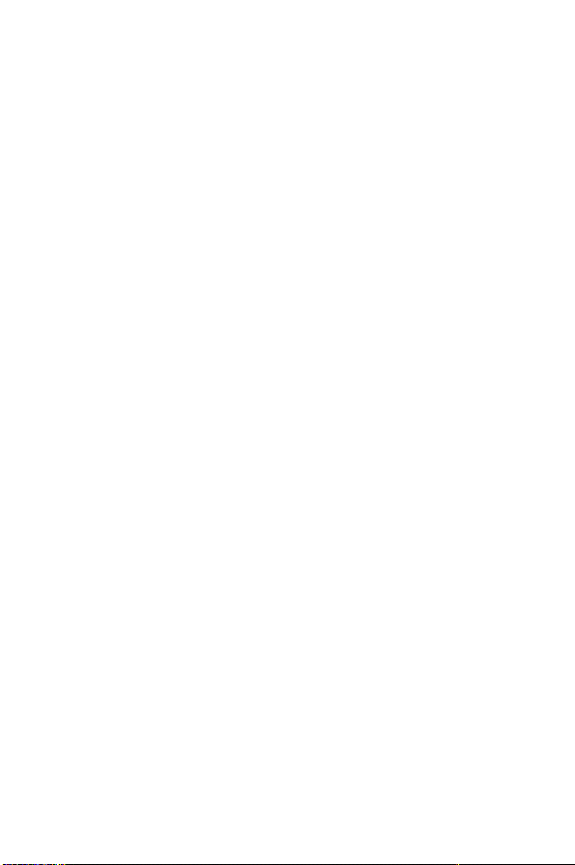
Page 5
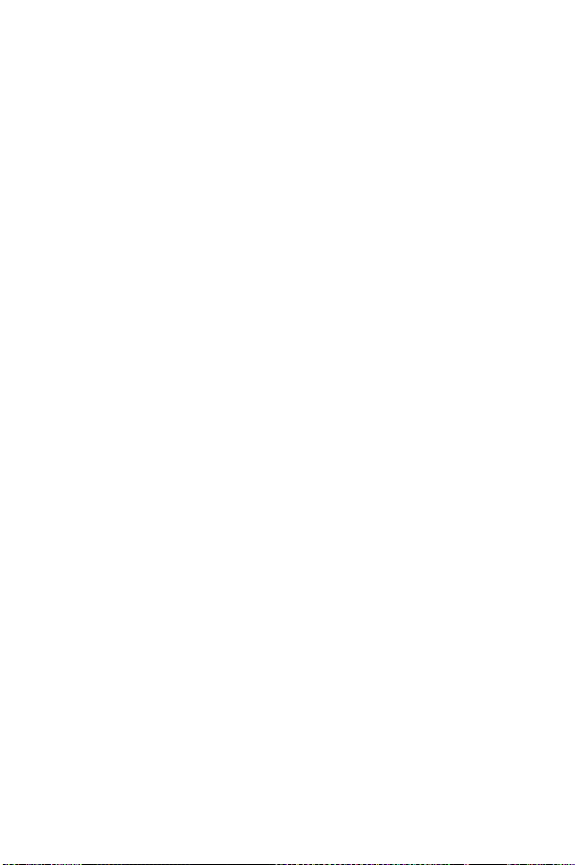
Contenido
1-Procedimientos iniciales
Componentes de la cámara . . . . . . . . . . . . . . . . . . . . 8
Instalación . . . . . . . . . . . . . . . . . . . . . . . . . . . . . . . 12
Fijación de la muñequera . . . . . . . . . . . . . . . . . 12
Instalación de las pilas . . . . . . . . . . . . . . . . . . . 12
Instalación de la tarjeta de memoria
(opcional) . . . . . . . . . . . . . . . . . . . . . . . . . . . . 13
Encendido . . . . . . . . . . . . . . . . . . . . . . . . . . . . 13
Selección del idioma. . . . . . . . . . . . . . . . . . . . . 14
Ajuste de la fecha y la hora . . . . . . . . . . . . . . . 14
Instalación del software. . . . . . . . . . . . . . . . . . . 15
Windows . . . . . . . . . . . . . . . . . . . . . . . . . 15
Macintosh. . . . . . . . . . . . . . . . . . . . . . . . . 16
2-Toma de imágenes
Toma de imágenes fijas . . . . . . . . . . . . . . . . . . . . . . 17
Utilización del bloqueo del enfoque . . . . . . . . . . 18
Utilización de Rev. instantánea . . . . . . . . . . . . . 18
Grabación de videoclips . . . . . . . . . . . . . . . . . . . . . 19
Utilización del modo Presentación preliminar . . . . . . 20
Utilización del temporizador automático. . . . . . . . . . 21
Utilización del zoom . . . . . . . . . . . . . . . . . . . . . . . . 21
Zoom óptico. . . . . . . . . . . . . . . . . . . . . . . . . . . 21
Zoom digital . . . . . . . . . . . . . . . . . . . . . . . . . . 21
Utilización del flash . . . . . . . . . . . . . . . . . . . . . . . . . 22
Cambio de la calidad de imagen . . . . . . . . . . . . . . . 23
3-Utilización de Reproducción y menú Principal
Utilización de modo Reproducción . . . . . . . . . . . . . . 25
Revisión de imágenes . . . . . . . . . . . . . . . . . . . . 26
Revisión de videoclips. . . . . . . . . . . . . . . . . . . . 27
3
Page 6
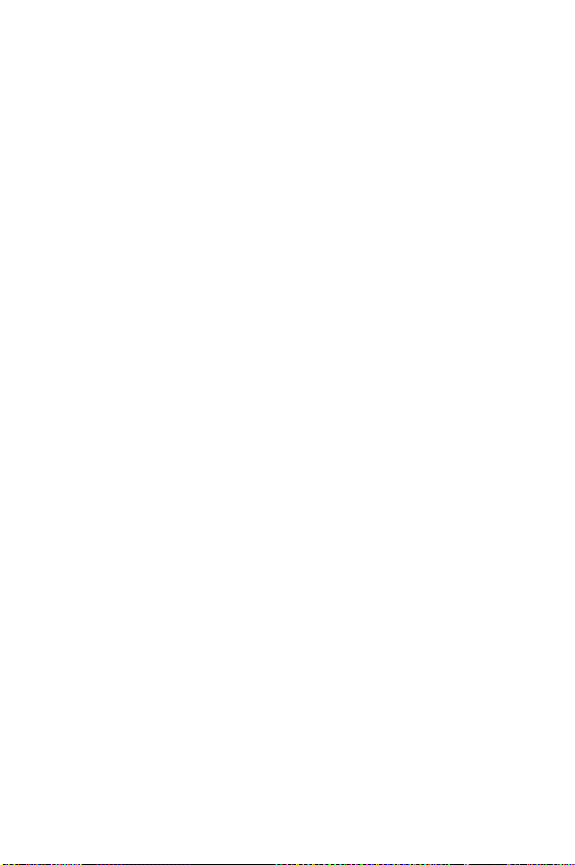
Utilización del menú Principal . . . . . . . . . . . . . . . . . .27
Rotación de imágenes . . . . . . . . . . . . . . . . . . . .28
Eliminación de imágenes . . . . . . . . . . . . . . . . . .29
Visualización de viñetas de imágenes. . . . . . . . .30
Ampliación de imágenes . . . . . . . . . . . . . . . . . .30
Utilización del menú Configurar. . . . . . . . . . . . .31
Fecha y hora . . . . . . . . . . . . . . . . . . . . . . .31
Pantalla de bienvenida . . . . . . . . . . . . . . . .31
Configuración de USB . . . . . . . . . . . . . . . .32
Mover imágenes a tarjeta . . . . . . . . . . . . . .32
Idioma. . . . . . . . . . . . . . . . . . . . . . . . . . . .33
Salir . . . . . . . . . . . . . . . . . . . . . . . . . . . . .33
4-Utilización de hp instant share
Utilización de hp instant share para
imprimir imágenes . . . . . . . . . . . . . . . . . . . . . . . . . .37
Utilización del servicio de correo electrónico
de hp instant share. . . . . . . . . . . . . . . . . . . . . . . . . .38
Agregar, modificar y eliminar direcciones
de correo electrónico. . . . . . . . . . . . . . . . . . . . .38
Seleccionar imágenes para enviar por
correo electrónico . . . . . . . . . . . . . . . . . . . . . . .40
Windows. . . . . . . . . . . . . . . . . . . . . . . . . .41
Macintosh . . . . . . . . . . . . . . . . . . . . . . . . .41
5-Descarga, impresión y visualización imágenes
Descarga en un equipo. . . . . . . . . . . . . . . . . . . . . . .43
Impresión de imágenes. . . . . . . . . . . . . . . . . . . . . . .45
Visualización de imágenes en una TV . . . . . . . . . . . .46
Visualización de una reproducción
de diapositivas . . . . . . . . . . . . . . . . . . . . . . . . .46
6-Solución de problemas y asistencia técnica
Problemas y soluciones. . . . . . . . . . . . . . . . . . . . . . .49
Mensajes de error . . . . . . . . . . . . . . . . . . . . . . . . . .57
Mensajes de error en la cámara . . . . . . . . . . . . .57
Mensajes de error en el equipo . . . . . . . . . . . . .60
4 manual del usuario de hp photosmart 620
Page 7
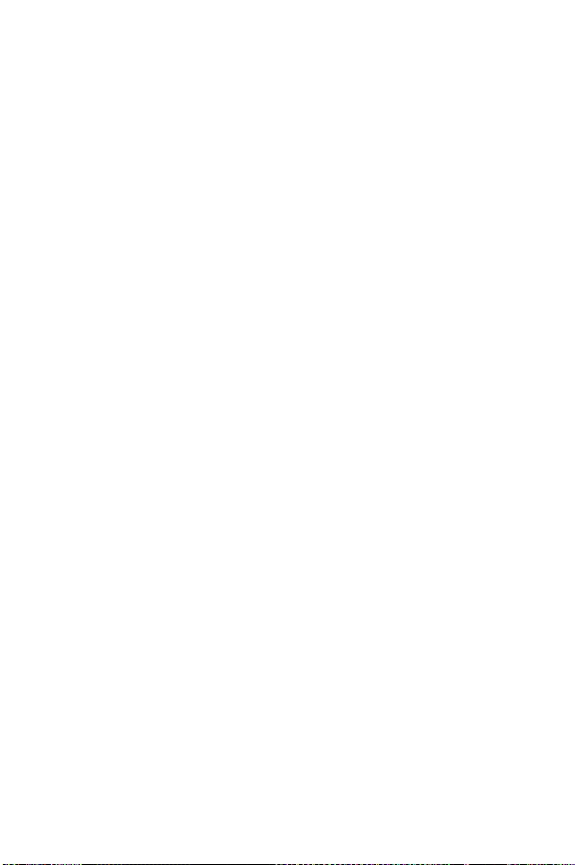
Cómo obtener asistencia . . . . . . . . . . . . . . . . . . . . . 61
Como encontrar ayuda en el Web. . . . . . . . . . . 61
Asistencia técnica para productos de HP. . . 61
Sitio Web de HP photosmart . . . . . . . . . . . 61
Sitio Web de accesibilidad de HP. . . . . . . . 61
Cómo contactar con el servicio de asistencia
técnica al cliente de hp . . . . . . . . . . . . . . . . . . . 61
Cómo puede ayudarle hp. . . . . . . . . . . . . . 61
Antes de llamar. . . . . . . . . . . . . . . . . . . . . 62
Cómo obtener asistencia técnica en
Estados Unidos . . . . . . . . . . . . . . . . . . . . . . . . 62
Asistencia técnica telefónica gratuita
durante un año . . . . . . . . . . . . . . . . . . . . . 62
Después del primer año . . . . . . . . . . . . . . . 62
Cómo obtener asistencia técnica en
todo el mundo . . . . . . . . . . . . . . . . . . . . . . . . . 63
Declaración de garantía limitada de
Hewlett-Packard . . . . . . . . . . . . . . . . . . . . . . . . . . . 65
Información sobre normativas . . . . . . . . . . . . . . 67
Apéndice A: Pilas y accesorios
Administración de las pilas . . . . . . . . . . . . . . . . . . . 69
Prolongación de la duración de las pilas . . . . . . 70
Pilas recargables . . . . . . . . . . . . . . . . . . . . . . . 70
Conservación de la energía. . . . . . . . . . . . . . . . 70
Adquisición de accesorios . . . . . . . . . . . . . . . . . . . . 71
Apéndice B: Base para cámara
Descarga de imágenes en un equipo
utilizando la base . . . . . . . . . . . . . . . . . . . . . . . . . . 75
Impresión de imágenes utilizando la base. . . . . . . . . 75
Visualización de las imágenes en una TV
utilizando la base . . . . . . . . . . . . . . . . . . . . . . . . . . 76
Apéndice C: Referencia
Especificaciones de la cámara . . . . . . . . . . . . . . . . . 77
5
Page 8
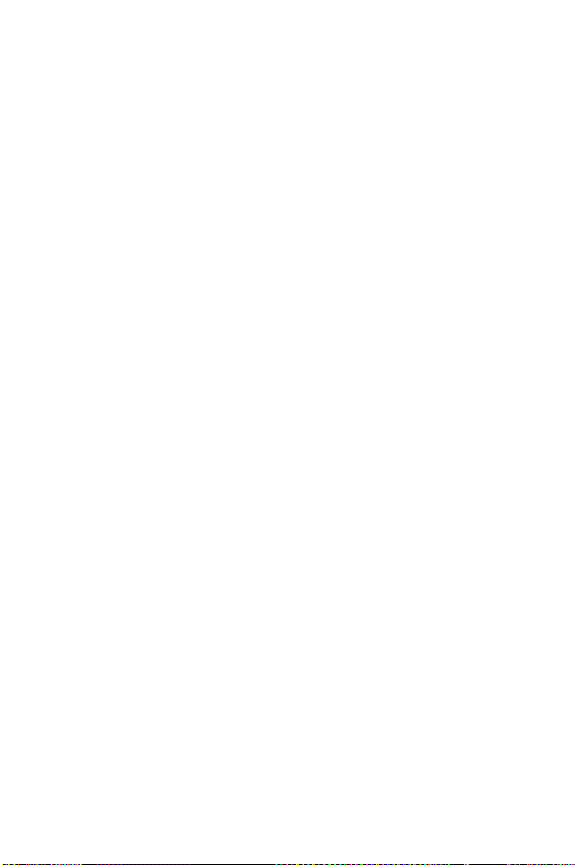
6 manual del usuario de hp photosmart 620
Page 9
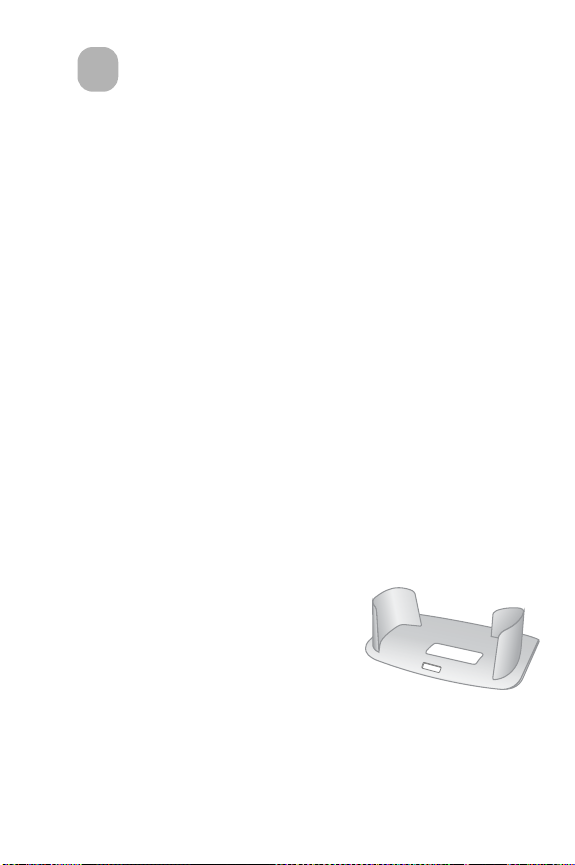
Procedimientos
1
iniciales
La cámara digital HP Photosmart 620 es una cámara de
2,1 millones de píxeles con funciones de zoom óptico de
3 aumentos y zoom digital de 4 aumentos, y 8 MB de
memoria interna. Puede agregar capacidad de memoria si
adquiere una tarjeta de memoria opcional.
Puede utilizar el menú Compartir para seleccionar las
imágenes que desee imprimir o enviar por correo electrónico.
A continuación, se envían por correo electrónico o se
imprimen automáticamente las imágenes seleccionadas al
conectarse al equipo. Puede omitir todo el equipo e imprimir
las imágenes seleccionadas directamente en determinadas
impresoras de HP.
Puede disfrutar aún más de su cámara si adquiere una base
para la cámara HP Photosmart 8881. Con la base para la
cámara podrá descargar fácilmente imágenes en un equipo,
enviarlas a una impresora o visualizarlas en una televisión
(TV) individualmente o como una reproducción de
diapositivas.
NOTA La caja contiene un
accesorio de la base para la
cámara. Gracias a este
accesorio, su cámara, y otras
cámaras del mismo modelo,
pueden utilizar la base para la
cámara HP. No lo utilice sin la base para la cámara y
NO lo deseche. Las instrucciones para su utilización se
incluyen con la base para la cámara, así como en el
Apéndice B de este manual.
1-Procedimientos iniciales 7
Page 10
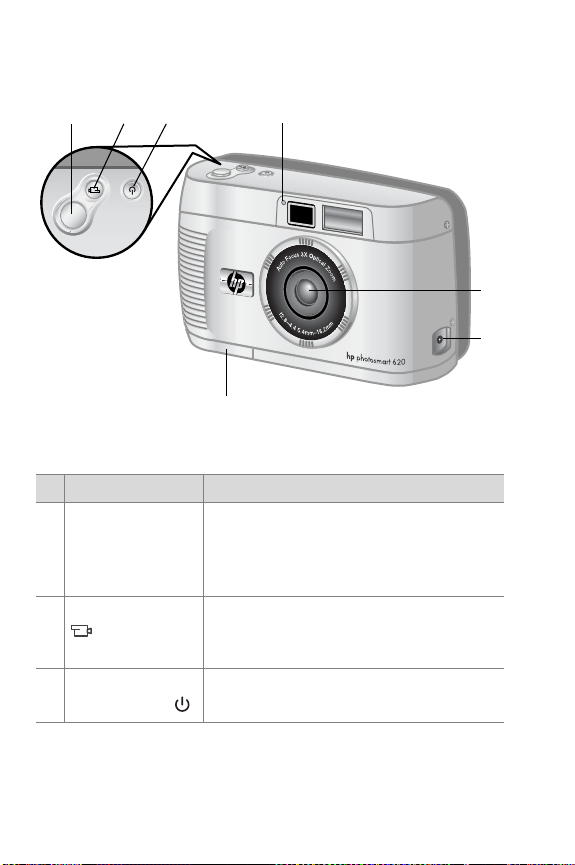
Componentes de la cámara
3
2
1
Nº Nombre Descripción
1 Botón del
Disparador
2 Botón de Vídeo Graba un videoclip; si se presiona una
3 Botón de
Alimentación
Enfoca y bloquea la exposición de la
cámara cuando se presiona hasta la
mitad, y toma la imagen cuando se
presiona hasta el fondo
vez, se inicia la grabación; si se vuelve
a presionar, ésta se detiene
Enciende y apaga la cámara
4
7
5
6
8 manual del usuario de hp photosmart 620
Page 11
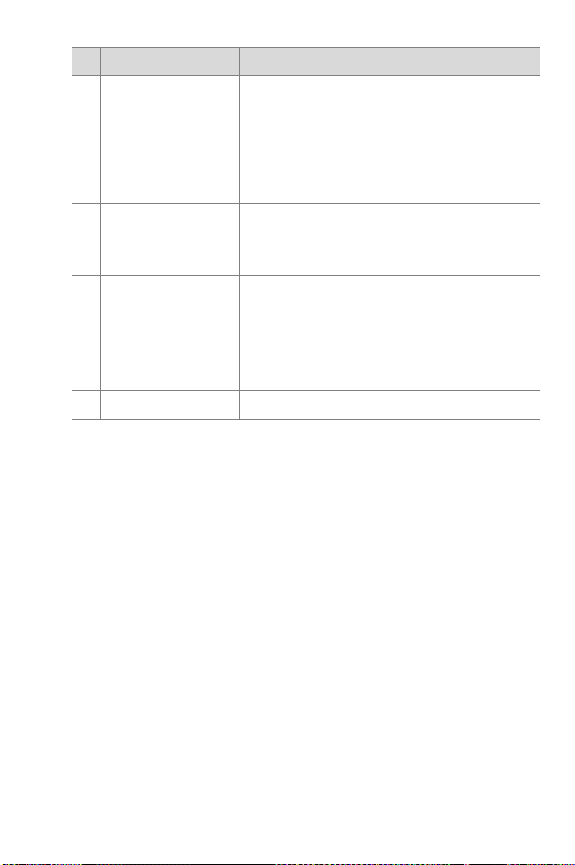
Nº Nombre Descripción
4Luz de Vídeo/
Temporizador
automático
z Rojo fijo indica que la cámara está
grabando vídeo
z Rojo parpadeante indica que el
temporizador automático está
activado
5Objetivo con
zoom
El objetivo con zoom óptico de
3 aumentos le permite tomar imágenes
con teleobjetivo y gran ángulo
6Conector de
adaptador de
corriente
Le permite conectar un adaptador de
corriente de ca HP opcional a la
cámara para utilizarla sin pilas, o
para cargar pilas recargables
opcionales
7 Puerta de pilas Permite tener acceso a las pilas
1-Procedimientos iniciales 9
Page 12
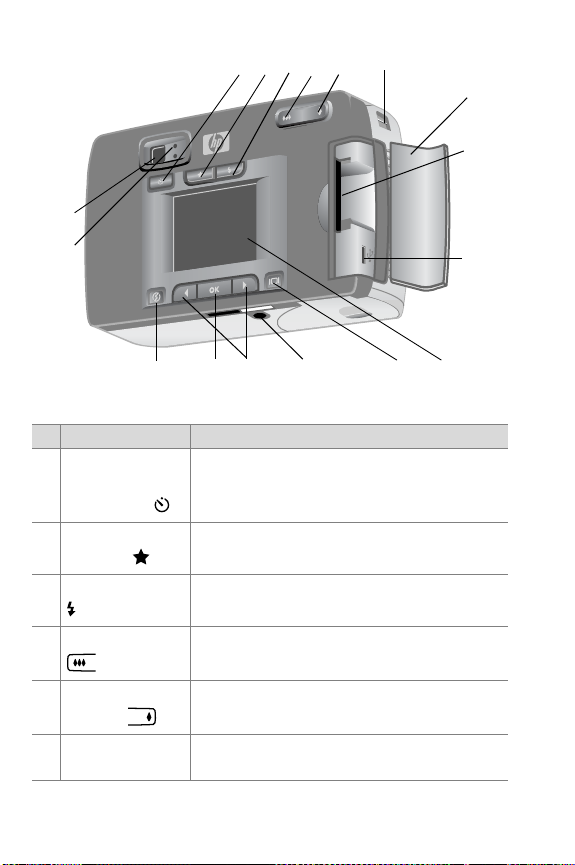
24
23
8910
11 12 13
14
15
16
22
21
20
19
18
17
Nº Nombre Descripción
8Botón del
Temporizador
Ajusta el temporizador automático de 10
segundos para imágenes y videoclips
automático
9Botón de
Calidad
Aumenta la calidad de imagen de Buena
a Mejor y a Óptima
10 Botón de Flash Selecciona el ajuste de flash
11 Botón de Alejar Aleja el objetivo a la posición de gran
ángulo
12 Botón de
Acercar
13 Soporte para
Acerca el objetivo a la posición de
teleobjetivo
Fijación de la muñequera
muñequera
10 manual del usuario de hp photosmart 620
Page 13
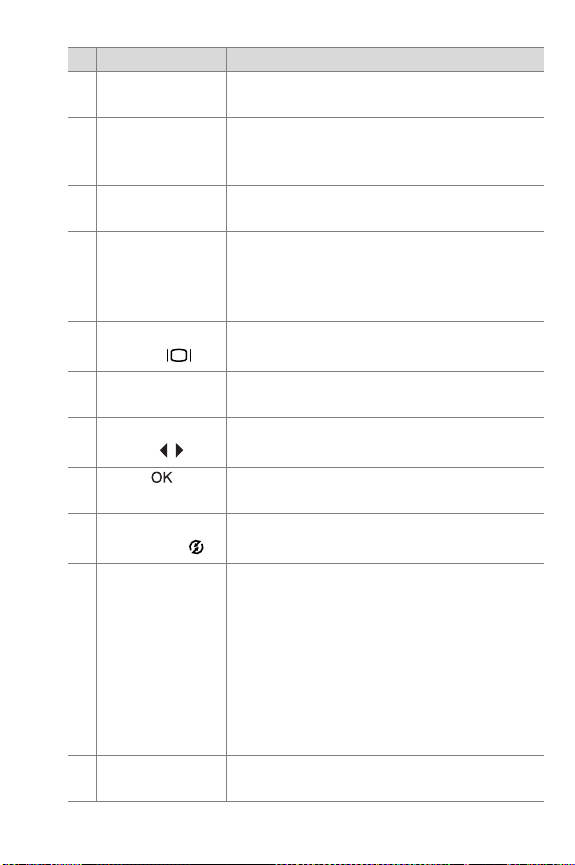
Nº Nombre Descripción
14 Puerta de tarjeta
de memoria
15 Ranura de
tarjeta de
Ofrece acceso a la tarjeta de memoria y
al conector USB
Ranura donde se inserta la tarjeta de
memoria
memoria
16 Conector USB Ofrece conexión a un equipo o a una
impresora a través de un cable USB
17 Pantalla de
imagen
Ofrece información de menús para
utilizar la cámara; también le permite
visualizar previamente una imagen antes
de tomarla y revisarla a continuación
18 Botón de
Pantalla
19 Soporte para
trípode
20 Botones de
flechas
21
Botón
Activa el modo Presentación preliminar o
desactiva la pantalla de imagen
Permite montar la cámara sobre un
trípode
Permite desplazarse por las opciones de
menú y navegar a través de las imágenes
Cambia al modo Reproducción y
selecciona las opciones de menús
22 Botón
Compartir
Activa y desactiva el menú de HP Instant
Share
23 Luz del visor z Una luz naranja parpadeante indica
que la cámara está ocupada o
experimentando un error
z Una luz verde parpadeante indica
que la cámara no puede enfocar o
que necesita sujetarla firmemente
durante un tiempo de exposición más
largo
24 Visor óptico Le permite encuadrar el sujeto de la
imagen
1-Procedimientos iniciales 11
Page 14
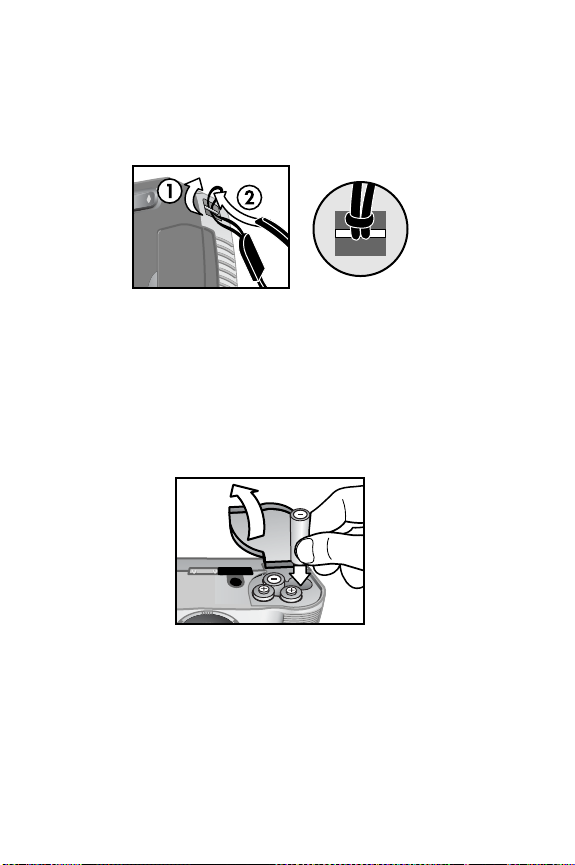
Instalación
Fijación de la muñequera
Fije la muñequera tal y como se muestra en la ilustración.
NOTA Resulta más sencillo instalar la muñequera si se
inserta de la parte inferior de la cámara.
Instalación de las pilas
1 Abra la puerta de las pilas situada en la parte inferior de
la cámara.
2 Inserte las pilas como se indica en la ilustración.
NOTA Para obtener más información sobre las pilas,
consulte Apéndice A: Pilas y accesorios en la página 69.
12 manual del usuario de hp photosmart 620
Page 15
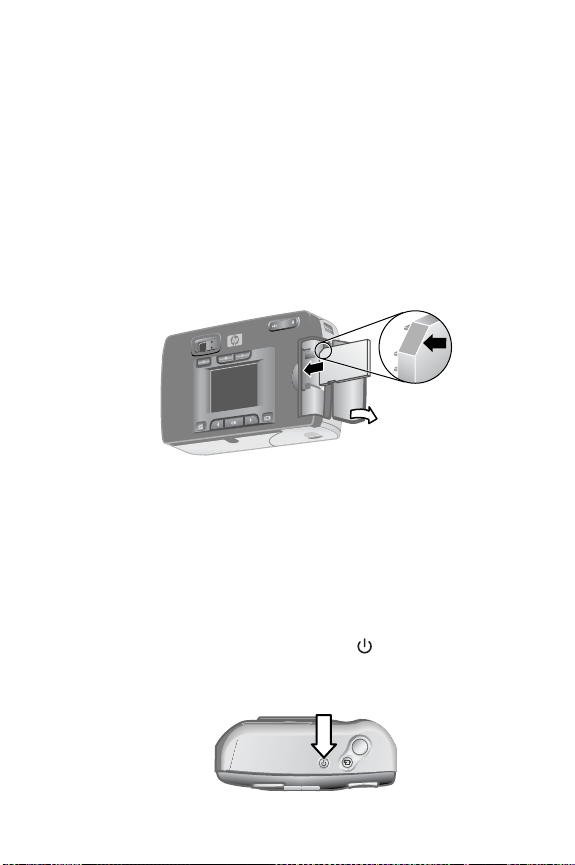
Instalación de la tarjeta de memoria (opcional)
La cámara digital cuenta con 8 megabytes (MB) de memoria
interna que le permiten almacenar imágenes y videoclips.
También puede utilizar una tarjeta de memoria opcional
(adquirida por separado) para almacenar más imágenes y
videoclips. Una vez descargadas las imágenes en un equipo,
podrá volver a utilizar la tarjeta.
1 Abra la puerta del compartimento de la tarjeta de
memoria.
2 Inserte la tarjeta de memoria tal como se muestra en la
ilustración.
3 Cierre la puerta del compartimento de la tarjeta de
memoria.
Para extraer la tarjeta de memoria, tire de ella hacia fuera.
Encendido
z Presione el botón de Alimentación para encender la
cámara. Cuando esté preparada la cámara, la luz naranja
del visor estará encendida de forma permanente.
1-Procedimientos iniciales 13
Page 16
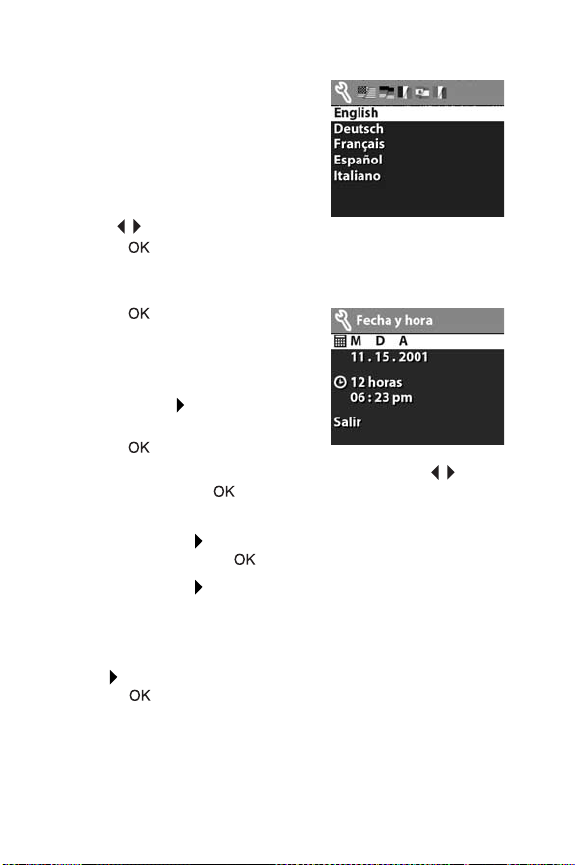
Selección del idioma
La primera vez que encienda la
cámara, aparecerá la siguiente
pantalla en la que se le pedirá que
seleccione un idioma.
1 Desplácese hasta el idioma que
desee utilizando los botones de
flechas .
2 Presione para seleccionar el idioma resaltado.
Ajuste de la fecha y la hora
1 Presione repetidamente hasta
que aparezca el formato de fecha
que desee (M = mes, D = día,
A = año). Presione el botón de
flecha derecha para resaltar la
fecha.
2 Presione para seleccionar el
primer valor y, a continuación, utilice los botones para
cambiarlo. Presione para confirmar. Ajuste los valores
restantes de la misma manera.
3 Presione el botón para resaltar el formato de hora y, a
continuación, presione si desea cambiarlo.
4 Presione el botón para resaltar la hora. Ajuste los valores
de hora del mismo modo en que ajustó los valores de fecha
en el paso 2.
5 Cuando termine de ajustar la fecha y la hora, presione el
botón para resaltar la opción Salir y, a continuación,
presione .
Si la cámara permanece sin pilas durante más de diez
minutos, probablemente tendrá de restablecer la fecha y la
hora. Para obtener más información sobre las pilas, consulte
Apéndice A: Pilas y accesorios en la página 69.
14 manual del usuario de hp photosmart 620
Page 17
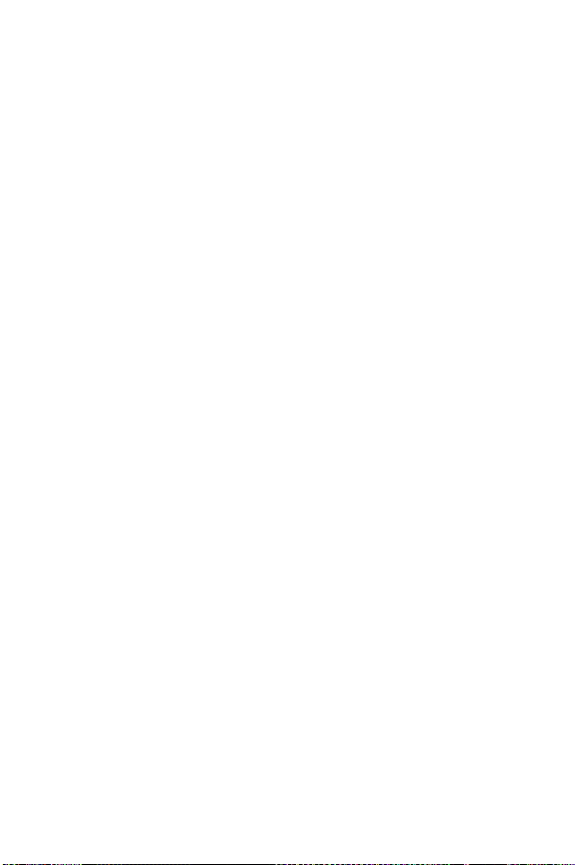
Instalación del software
El software le permite descargar imágenes de la cámara,
visualizarlas, imprimirlas y enviarlas por correo electrónico.
También le permite configurar el menú Compartir de la
cámara.
NOTA Para equipos con Windows, el Software de imágenes
y fotografías HP necesita al menos Internet Explorer 5.0
(Service Pack 2) para que funcione apropiadamente.
Windows
1 Inserte el CD del Software de fotografías e imágenes HP en
la unidad de CD-ROM del equipo. La ventana de
instalación aparecerá automáticamente.
NOTA Si no se abre la ventana de instalación, haga clic en
Inicio y luego en Ejecutar. Escriba
es la letra de la unidad de CD-ROM.
X
2 Haga clic en Siguiente y, a continuación, siga las
instrucciones que aparecen en la pantalla para instalar el
software.
Para instalar cualquier software extra
1 Haga clic en Inicio, Ejecutar y, en el cuadro Abrir, escriba
X:\Bonus\setup.exe
CD-ROM).
2 Haga clic en OK y, a continuación, siga las instrucciones
mostradas en la pantalla para instalar el software extra.
(donde X es la letra de la unidad de
X:\Setup.exe
, donde
1-Procedimientos iniciales 15
Page 18
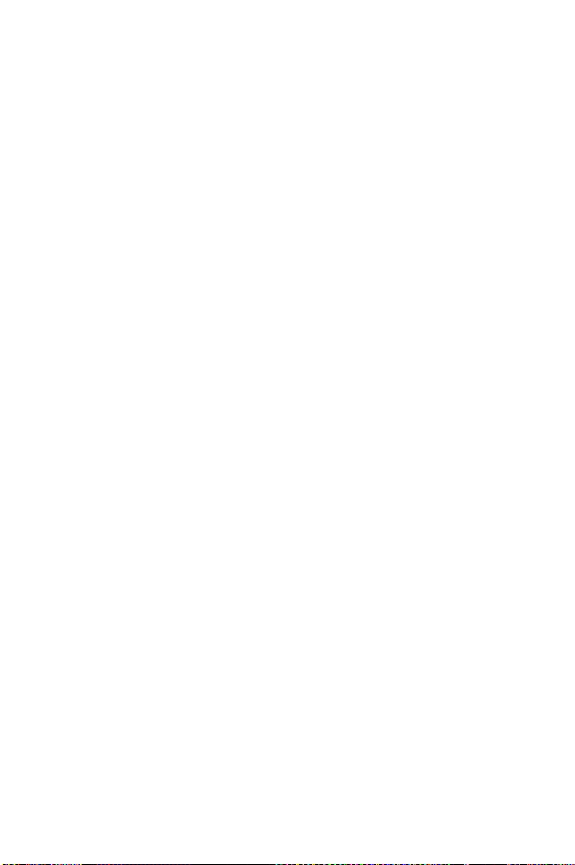
Macintosh
1 Inserte el CD del Software de fotografías e imágenes HP en
la unidad de CD-ROM del equipo.
2 Haga doble clic en el icono del CD en el escritorio.
3 Haga doble clic en el icono del instalador.
4 Siga las instrucciones que aparecen en la pantalla para
instalar el software.
Para instalar cualquier software extra
1 Haga doble clic en el icono del instalador que se encuentra
en la carpeta Bonus del CD.
2 Siga las instrucciones que aparecen en la pantalla para
instalar el software extra.
16 manual del usuario de hp photosmart 620
Page 19
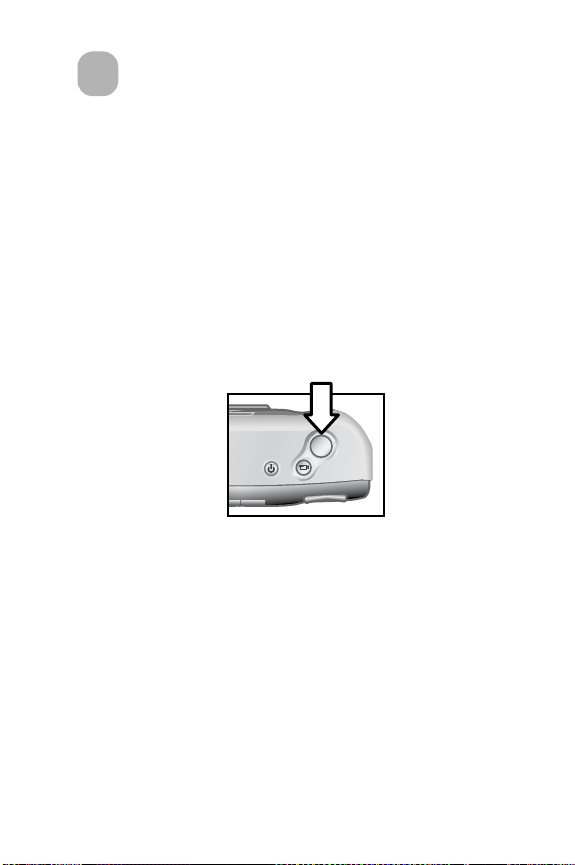
Toma de imágenes
2
Toma de imágenes fijas
Puede tomar una imagen con la pantalla de imagen
encendida o apagada. Para tomar una imagen:
1 Encuadre el sujeto que desee fotografiar en el visor.
2 Sujete la cámara firmemente y presione el botón del
Disparador hasta la mitad. La cámara ajusta de forma
automática la exposición y el enfoque.
3 Cuando la luz del visor permanece en verde, presione el
botón del Disparador al máximo para tomar la fotografía.
Para conseguir el mejor enfoque en condiciones de escasa
iluminación, fije la cámara a un trípode y asegúrese de el
área de enfoque tiene un contraste suficiente.
Para conseguir la mejor exposición en condiciones de escasa
iluminación, encienda el flash cuando el sujeto se encuentre
situado a una distancia de la cámara inferior a 2 metros.
Cuando el sujeto o el escenario se encuentren a más de
2 metros de distancia de la cámara, apague el flash y fije la
cámara a un trípode para evitar que la imagen salga
borrosa. Si el flash está apagado, cuanto mayor sea el tiempo
de exposición, más iluminada saldrá la imagen.
2-Toma de imágenes 17
Page 20
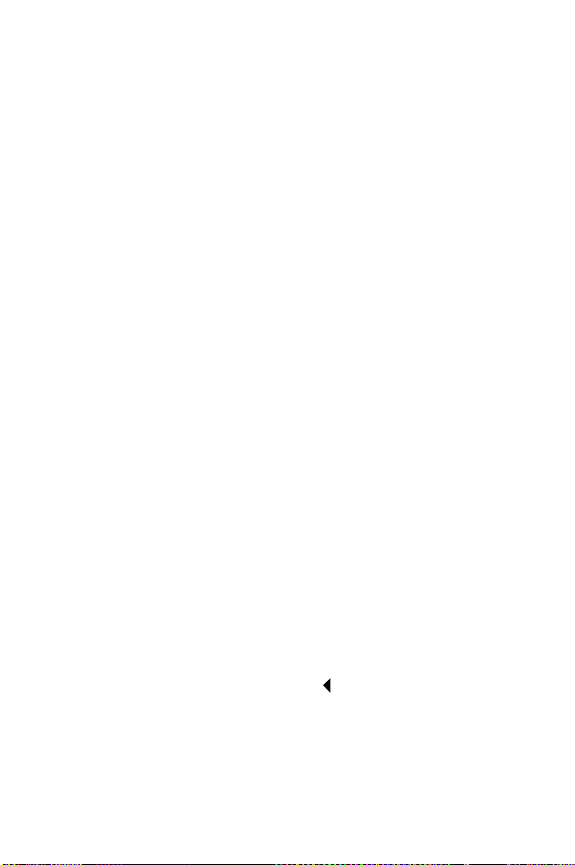
Si la luz naranja del visor parpadea, deberá esperar antes de
tomar una imagen. Esto significa que la cámara se está
iniciando, que el flash se está cargando o que se puede estar
produciendo cualquier otra situación. Para obtener
información sobre la solución de problemas, consulte
Capítulo 6: Solución de problemas y asistencia técnica en la
página 49.
Utilización del bloqueo del enfoque
El bloqueo del enfoque le permite enfocar un sujeto que no
esté situado en el centro de la imagen. También resulta útil
para comprobar que la imagen está enfocada antes de
captarla. Para utilizar el bloqueo del enfoque:
1 Presione el botón del Disparador hasta la mitad de su
recorrido para bloquear la exposición y el enfoque.
Cuando se bloquean la exposición y el enfoque, la luz
verde del visor se enciende en verde de forma permanente.
2 Si están bloqueados el enfoque y la exposición, y mantiene
presionado el botón del Disparador hasta la mitad, puede
volver a encuadrar o ajustar el sujeto para lograr una
colocación adecuada.
3 Presione el botón del Disparador hasta el fondo.
Utilización de Rev. instantánea
Cuando se capta una imagen, ésta aparece automáticamente
en la pantalla de imagen mientras se guarda en la memoria.
Para eliminar una imagen antes de que ésta se guarde,
presione el botón de flecha izquierda .
18 manual del usuario de hp photosmart 620
Page 21
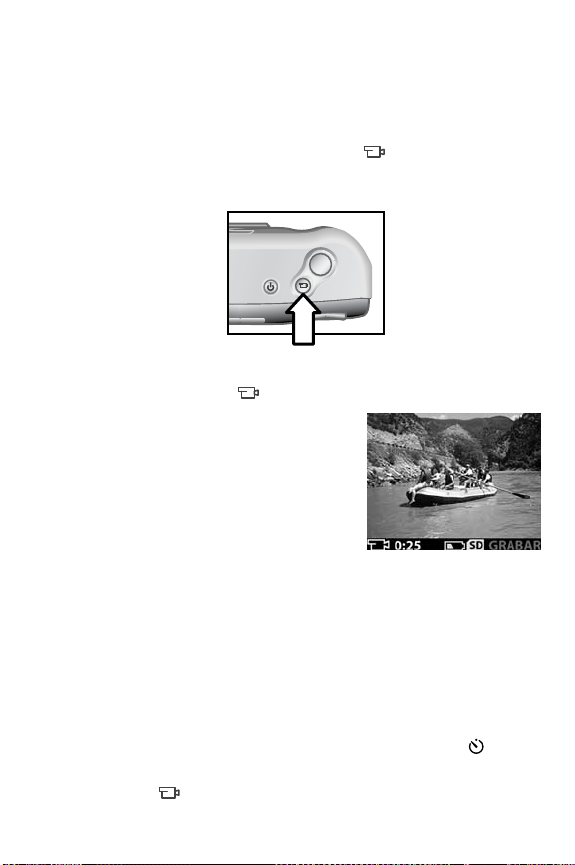
Grabación de videoclips
Para grabar un videoclip:
1 Encuadre el sujeto que desee grabar.
2 Presione y suelte el botón de Vídeo para iniciar la
grabación. Aparecerá GRABAR en la pantalla de imagen.
No se grabará audio.
3 Para detener la grabación en cualquier momento, vuelva a
presionar el botón .
Después de detener la grabación,
la última imagen del videoclip
permanece en la pantalla de
imagen durante la revisión
instantánea. Durante este tiempo, el
videoclip se guarda en la memoria
a menos que opte por eliminarlo.
Durante la grabación, la luz verde del visor y la luz roja de
Vídeo/temporizador automático permanecen iluminadas de
forma permanente. Puede visualizar en la pantalla de imagen
el tiempo de grabación que queda. La cámara detiene
automáticamente la grabación cuando el temporizador llega
a cero.
NOTA Para retrasar la grabación 10 segundos, simplemente
presione el botón del Temporizador automático para
activar el temporizador automático antes de presionar el
botón .
2-Toma de imágenes 19
Page 22
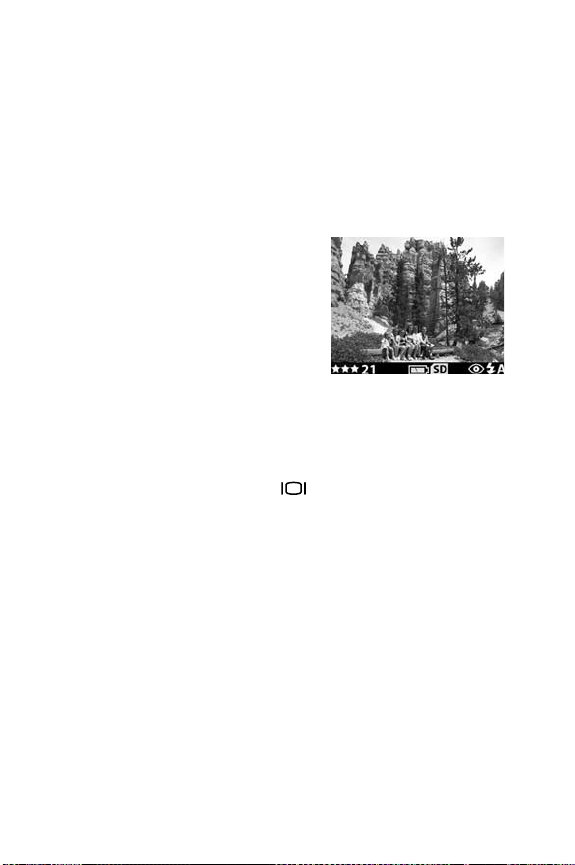
Aunque el tiempo máximo de grabación de un videoclip
siempre es de 30 segundos, el número de videoclips que
puede grabar se puede aumentar gracias a una tarjeta de
memoria. Los videoclips pueden ser muy grandes y ocupar
mucho espacio en la tarjeta de memoria.
Utilización del modo Presentación preliminar
También puede utilizar la pantalla
de imagen para ver la presentación
preliminar de una imagen y
obtener una visión más precisa del
aspecto que tendrá la imagen. Esto
resulta útil para tomar imágenes de
cerca y para aquellas ocasiones en
las que resulte importante encuadrar de forma precisa al
sujeto.
Para tomar una imagen utilizando la pantalla de imagen:
1 Presione el botón de Pantalla para activar el modo
Presentación preliminar.
2 Encuadre el sujeto en la pantalla de imagen y, a
continuación, presione el botón del Disparador.
Además de tomar imágenes y grabar videoclips, puede
acercar el sujeto, ajustar el flash, determinar cuantas
imágenes más puede tomar o aumentar la calidad de la
imagen, todo ello desde el modo Presentación preliminar.
NOTA El uso de la pantalla de imagen consume una gran
cantidad de energía de las pilas.
20 manual del usuario de hp photosmart 620
Page 23
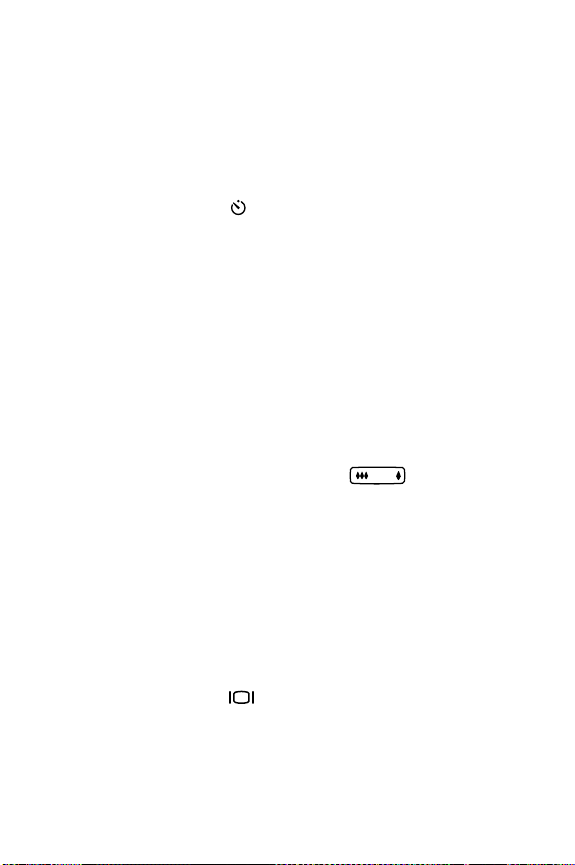
Utilización del temporizador automático
Para utilizar el temporizador automático:
1 Coloque la cámara sobre un trípode o sobre una superficie
estable.
2 Encuadre el sujeto en el visor o en la pantalla de imagen.
3 Presione el botón una vez. El icono del temporizador
automático aparece en la pantalla de imagen.
4 Presione el botón del Disparador hasta el fondo y, a
continuación, suéltelo. La luz de Vídeo/Temporizador
automático y la luz del visor parpadean durante
10 segundos antes de que se tome la imagen.
Utilización del zoom
Zoom óptico
Utilice el zoom óptimo para que el sujeto aparezca más
cerca. Para utilizar el zoom óptico:
z Presione el botón Alejar/Acercar para mover el
objetivo entre las posiciones de gran ángulo y teleobjetivo
(de 1 a 3 aumentos). Utilice la posición de teleobjetivo
para tomar imágenes de cerca.
El zoom óptico se puede utilizar para videoclips, pero no se
puede establecer el ajuste durante la grabación.
Zoom digital
Para utilizar el zoom digital:
1 Presione el botón para activar el modo Presentación
preliminar y encuadre la imagen utilizando la pantalla de
imagen.
2-Toma de imágenes 21
Page 24
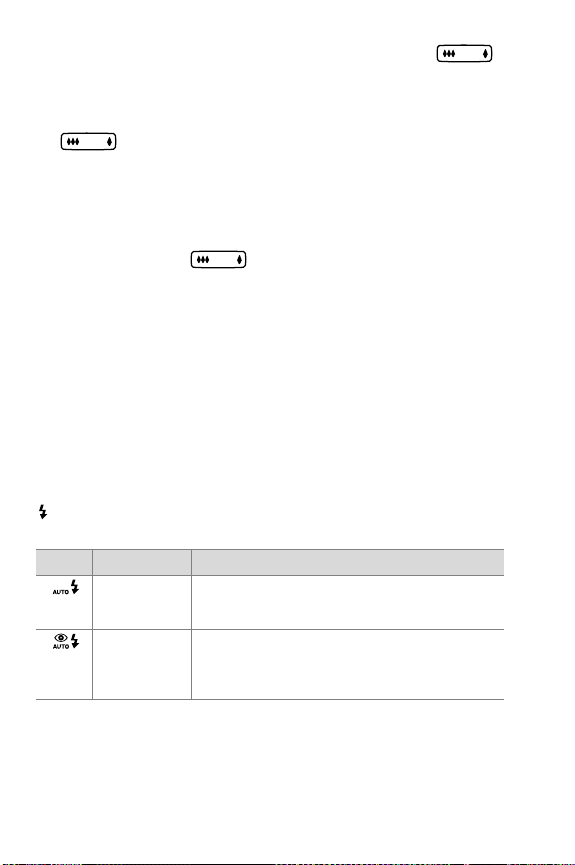
2 Mantenga presionada la parte derecha del botón
hasta llegar al zoom óptico máximo, y a continuación
suelte el botón.
3 Mantenga presionada de nuevo la parte derecha del botón
para activar el zoom digital. (El zoom digital
dispone desde 1,3 a 4 aumentos.) En la pantalla de
imagen aparece un marco de recorte amarillo que muestra
la zona capturada.
Para cancelar el zoom digital, mantenga presionada la parte
izquierda del botón hasta que se detenga el
acercamiento, y a continuación suéltelo. También puede
cancelar el zoom digital saliendo del modo Presentación
preliminar.
NOTA El zoom digital no funciona al grabar videoclips.
Utilización del flash
Cuando la cámara esté encendida, el flash se ajusta
automáticamente en Flash automático. Si cambia el ajuste de
flash, la cámara permanecerá con dicho ajuste hasta que lo
vuelva a cambiar o apague la cámara. Con el botón de Flash
, puede desplazarse por los ajustes de flash en el siguiente
orden.
Icono Ajuste Descripción
Flash
automático
Reducción
de ojos
rojos
La cámara mide la luz y utiliza el flash si
resulta necesario.
La cámara mide la luz y utiliza el flash
con reducción de ojos rojos si resulta
necesario.
22 manual del usuario de hp photosmart 620
Page 25
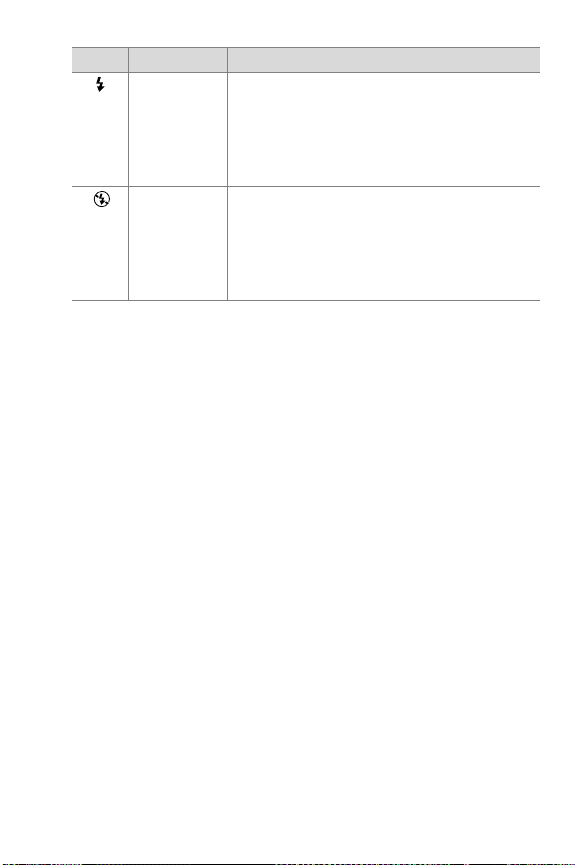
Icono Ajuste Descripción
Flash
encendido
Flash
apagado
La cámara siempre utiliza el flash. Si la
luz se encuentra detrás del sujeto, puede
utilizar el flash para aumentar la luz
delante del sujeto. Esto también se
denomina "flash de relleno".
La cámara no utilizará el flash. Utilice
este ajuste cuando no desee utilizar el
flash (ej., con objetos distantes). Esto
puede desembocar en exposiciones
prolongadas que requerirán un trípode.
Cambio de la calidad de imagen
La cámara tiene tres ajustes de calidad de imagen: Buena,
Mejor y Óptima. En la pantalla de imagen puede visualizar el
ajuste de calidad actual, así como el número de imágenes que
pueden tomarse. Este ajuste determina la calidad de las
imágenes y el número de éstas que pueden almacenarse en la
memoria interna o en la tarjeta de memoria. Las imágenes de
mayor calidad ocupan más espacio en la memoria. En la
siguiente tabla se indica el número aproximado de imágenes
que pueden tomarse en cada ajuste en función de la memoria
interna o de una tarjeta de memoria de 16 MB con el zoom
digital apagado.
2-Toma de imágenes 23
Page 26
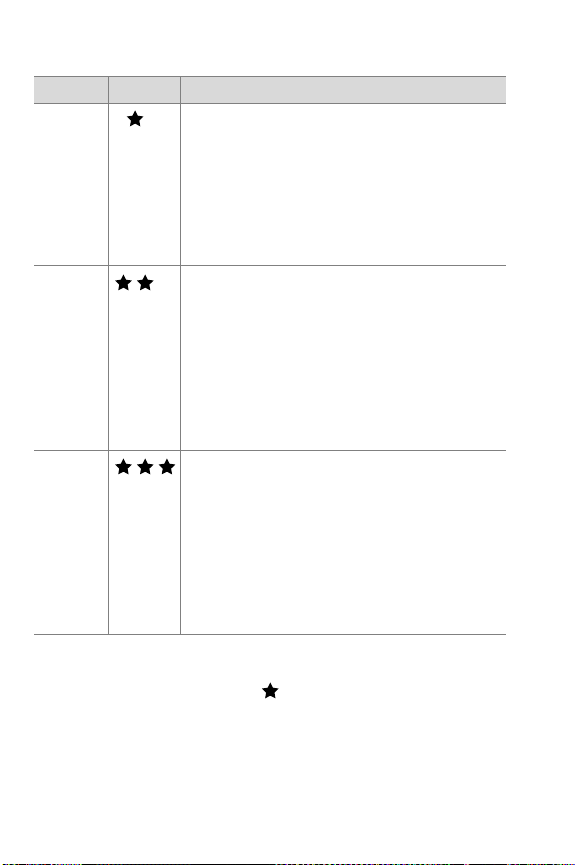
Ajuste Icono Descripción y capacidad
Buena Este es el ajuste que menos memoria
ocupa. Se recomienda para enviar
imágenes por correo electrónico o
publicarlas en Internet.
Memoria interna —87 imágenes
Tarjeta de memoria de 16 MB —
200 imágenes
Mejor Este ajuste produce imágenes de alta
calidad y necesita menos memoria que el
modo Óptima. Se recomienda para
imprimir imágenes de 10 x 15 cm. Es el
ajuste de calidad predeterminado.
Memoria interna —14 imágenes
Tarjeta de memoria de 16 MB —
32 imágenes
Óptima Con este ajuste se obtienen imágenes de
máxima calidad y es el que más memoria
utiliza. Se recomienda para ampliar o
imprimir las imágenes de un tamaño de
20 x 25 cm o superior.
Memoria interna —7 imágenes
Tarjeta de memoria de 16 MB —
17 imágenes
Para cambiar la calidad de imagen:
Presione el botón de Calidad hasta que el ajuste que
desee aparezca en la pantalla de imagen. Los ajustes
cambian de forma incremental de Buena a Mejor y a Óptima.
24 manual del usuario de hp photosmart 620
Page 27
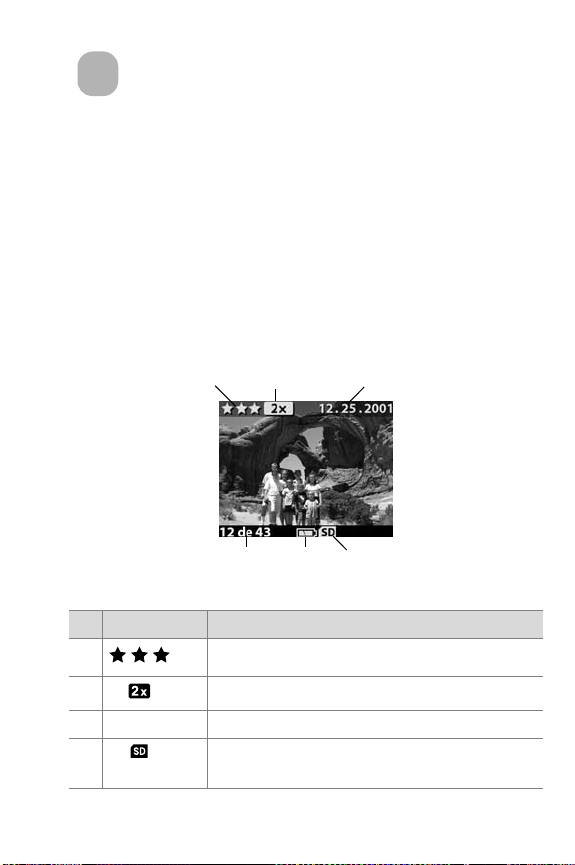
Utilización de
3
Reproducción y
menú Principal
Utilización de modo Reproducción
Después de tomar algunas imágenes y una vez que se hayan
almacenado en la cámara, podrá visualizarlo todo en el
modo Reproducción. También puede visualizar videoclips.
12
6
Nº Icono Descripción
1 Indica el ajuste de calidad de la imagen
2 Indica el nivel de zoom
3 12.25.2001 Fecha en la que se tomó la imagen
4 Visible si hay insertada una tarjeta de
memoria
3-Utilización de Reproducción y menú Principal 25
3
45
Page 28
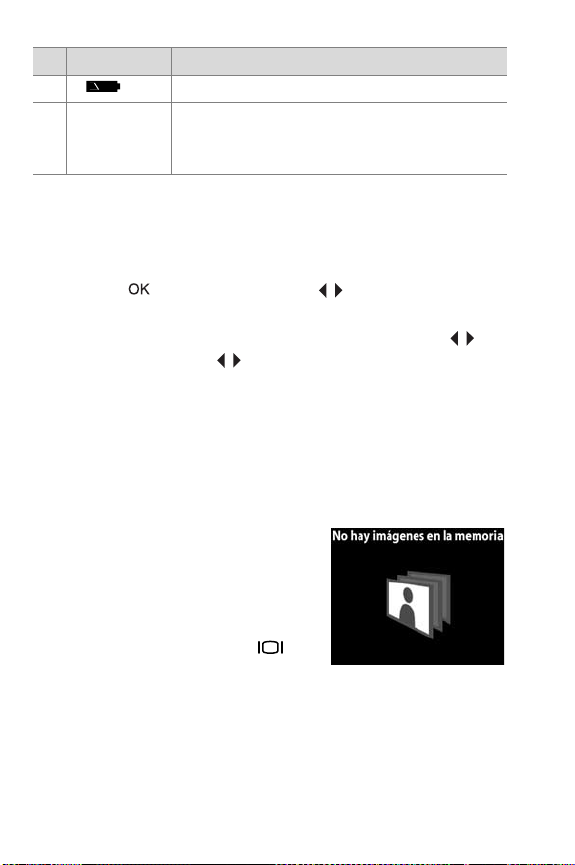
Nº Icono Descripción
5 Indica el nivel de carga de las pilas
6 12 de 43 Número de imágenes del número total de
imágenes almacenadas en la tarjeta de
memoria (si está insertada)
Revisión de imágenes
Para revisar las imágenes almacenadas en la memoria de la
cámara:
1 Presione o utilice los botones para activar el
modo Reproducción.
2 Desplácese por las imágenes utilizando los botones .
Presione los botones y manténgalos presionados para
desplazarse automáticamente.
NOTA Para conservar la energía de las pilas, conecte un
adaptador de corriente de ca HP opcional mientras
revisa las imágenes. Para obtener más información
consulte la sección Apéndice A: Pilas y accesorios en la
página 69.
Si no tiene imágenes almacenadas
en la cámara o en la tarjeta de
memoria, aparecerá No hay
imágenes en la pantalla de imagen.
Para volver al modo Presentación
preliminar, presione el botón .
26 manual del usuario de hp photosmart 620
Page 29

Revisión de videoclips
Puede revisar videoclips del mismo modo que visualiza
imágenes en la cámara. Cuando se revisa un videoclip,
aparece un icono de vídeo y una barra de progreso en la
esquina inferior derecha de la pantalla de imagen. Los
videoclips empiezan a reproducirse automáticamente.
Cuando revise videoclips:
• Presione el botón para desplazarse hasta la siguiente
imagen.
• Presione el botón para restablecer el videoclip a la
primera imagen o desplazarse a la imagen anterior.
Utilización del menú Principal
Utilice el menú Principal en el modo
Reproducción para rotar, eliminar o
ampliar imágenes. También puede
visualizar viñetas de las imágenes o
cambiar los ajustes de la cámara.
Para visualizar el menú Principal,
presione dos veces (o una sola
vez si está activado el modo Reproducción). Desplácese por
las opciones del menú utilizando los botones .
Icono Descripción
Rota la imagen 90 grados hacia la derecha por
rotación
Elimina la imagen actual o todas las imágenes y
archivos; formatea la memoria interna o la tarjeta
de memoria
La opción de Recuperar restaura la última
eliminación realizada
3-Utilización de Reproducción y menú Principal 27
Page 30

Icono Descripción
Visualiza imágenes como viñetas (de nueve en
nueve)
Amplía la visión de la imagen actual
Le permite configurar los ajustes de la cámara
Sale del menú Principal
Rotación de imágenes
Si selecciona la opción Rotar del menú Principal, la imagen
actual rota en incrementos de 90 grados hacia la derecha en
la pantalla de la imagen. La rotación de la imagen es
permanente. Para rotar una imagen, presione y a
continuación, seleccione ROTAR.
Si vuelve a presionar , la imagen
rotará 90 grados más.
NOTA Esta función sólo funciona en
imágenes fijas, no en videoclips.
28 manual del usuario de hp photosmart 620
Page 31

Eliminación de imágenes
Si selecciona la opción Eliminar
del menú Principal se elimina la
imagen actual o todas las imágenes.
Desplácese hasta la imagen que
desee utilizando los botones .
Resalte la imagen y, a continuación,
presione . Con la opción ,
puede seleccionar:
z Esta imagen - Elimina la imagen actual.
z Todas las imágenes o Todas las imágenes de la tarjeta -
Elimina todas las imágenes de la memoria interna o de la
tarjeta de memoria (si está insertada).
z Formatear memoria o Formatear tarjeta - Elimina todas las
imágenes y archivos de la memoria interna o de la tarjeta
de memoria (si está insertada), y formatea la memoria
interna o la tarjeta de memoria.
z Recuperar - Aparece si ha eliminado alguna imagen o
algún videoclip. Esta opción restaura la última eliminación
realizada. La opción Recuperar está disponible hasta que
se tome otra imagen u otro videoclip, se realice alguna
eliminación, se apague la cámara o ésta se conecte al
equipo.
z Salir - Sale del menú Eliminar.
3-Utilización de Reproducción y menú Principal 29
Page 32

Visualización de viñetas de imágenes
Si selecciona la opción Ver viñetas
del menú Principal, podrá
visualizar hasta nueve viñetas de
imágenes a la vez en la pantalla de
imagen.
Puede desplazarse a través de las
viñetas de imágenes utilizando los
botones . Para visualizar una
imagen ampliada, selecciónela y, a
continuación, presione
(si presiona también sale de esta
opción). Para pasar al siguiente
grupo de imágenes, utilice los botones .
Ampliación de imágenes
Si selecciona la opción Aumentar
del menú Principal, se amplían las
imágenes en la pantalla de imagen.
Seleccione una imagen que desee
ampliar y, a continuación, presione
. Cuando se amplía la imagen,
aparece una barra de progreso en la
pantalla de imagen.
Utilice los botones para desplazarse por la imagen
ampliada. Presione para visualizar el menú Aumentar.
Este menú le permite cambiar la dirección de desplazamiento,
cambiar la ampliación o salir.
NOTA Esta función sólo funciona en imágenes fijas, no en
videoclips.
30 manual del usuario de hp photosmart 620
Page 33

Utilización del menú Configurar
Esta opción del menú Principal le
permite configurar las preferencias
de la cámara.
Desplácese a través del menú
Configurar utilizando los botones
y, a continuación, presione
para seleccionar la opción que
desee.
Fecha y hora
Este ajuste determina la fecha y la hora actuales de la
cámara. Para obtener información sobre cómo ajustar la
fecha y la hora, consulte Capítulo 1: Procedimientos iniciales
en la página 7.
Pantalla de bienvenida
Este ajuste determina la imagen que
aparece al encender la cámara.
Puede ajustar cualquier imagen
disponible en la cámara o el logotipo
de HP, que es el ajuste
predeterminado.
Para ajustar la Pantalla de
bienvenida:
1 Presione o utilice los botones para activar el modo
Reproducción.
2 Localice la imagen que desee y desplácese hasta el menú
Configurar.
3 Seleccione la Pantalla de bienvenida y, a continuación,
presione . Seleccione Esta imagen y, a continuación,
vuelva a presionar .
3-Utilización de Reproducción y menú Principal 31
Page 34

Configuración de USB
Este ajuste determina cómo aparecerá la cámara cuando se
conecte a un equipo. Para cambiar el ajuste de la conexión:
1 Seleccione Configuración USB en
el menú Configurar.
2 Con los botones , elija una de
las siguientes opciones y presione
.
• Cámara digital - el equipo
reconoce la cámara como una
cámara digital (estándar PTP, protocolo de transferencia
de imágenes). Es el ajuste predeterminado de la
cámara.
• Unidad de disco - el equipo reconoce la cámara como
una unidad de disco (estándar MSDC, clase de
dispositivo de almacenamiento masivo). Utilice este
ajuste para descargar y compartir imágenes en un
equipo Macintosh o descargar imágenes en sistemas
operativos de Windows si el Software de fotografías e
imágenes HP no está instalado en el equipo.
Mover imágenes a tarjeta
Esta opción le permite mover
imágenes de la memoria interna de
la cámara a una tarjeta de memoria.
Esta opción sólo aparece si tiene
instalada una tarjeta de memoria y la
memoria interna contiene al menos
una imagen.
32 manual del usuario de hp photosmart 620
Page 35

Si la tarjeta de memoria puede
almacenar todas las imágenes de la
memoria interna, se le pedirá que
mueva todas las imágenes. Si se está
agotando el espacio de la tarjeta de
memoria, sólo podrá mover el
número de imágenes que quepan en
la tarjeta.
Si selecciona Sí para mover
imágenes, aparecerá una barra de
progreso en la pantalla de imagen en
la que se mostrará el progreso del
movimiento. Las imágenes
previamente almacenadas en la
memoria interna se eliminan después
de moverse a la tarjeta de memoria.
NOTA Cuando se inserta una tarjeta de memoria, sólo
pueden visualizarse las imágenes de la tarjeta. Si desea
visualizar las imágenes almacenadas en la memoria
interna, deberá retirar la tarjeta de memoria.
Idioma
Este ajuste determina el idioma de los menús y el texto que
aparece en la pantalla de imagen. Para obtener información
sobre cómo seleccionar un idioma para la cámara, consulte
Capítulo 1: Procedimientos iniciales en la página 7.
Salir
Si selecciona esta opción, saldrá del menú Configurar y
volverá al modo Reproducción.
3-Utilización de Reproducción y menú Principal 33
Page 36

34 manual del usuario de hp photosmart 620
Page 37

Utilización de
4
hp instant share
Esta cámara ofrece una magnífica función denominada
HP Instant Share. Esta función le permite seleccionar
imágenes en la cámara que serán procesadas posteriormente
de forma automática cuando la cámara se conecte al equipo
o a determinadas impresoras de HP.
Por ejemplo, si selecciona las imágenes que desee imprimir y,
a continuación, conecta la cámara al equipo o a la
impresora, las imágenes seleccionadas se imprimirán
automáticamente.
Asimismo, puede seleccionar imágenes en la cámara para
que sean procesadas automáticamente por el servicio de
correo electrónico de HP. Cuando la cámara se conecta al
equipo, las imágenes seleccionadas se envían por correo
electrónico a familiares, amigos o a cualquier otra dirección
de correo electrónico que especifique. Estas funciones se
explican más adelante en este capítulo.
Al presionar el botón Compartir de la cámara, aparecerá
la última imagen tomada o revisada, junto con cualquier
mensaje de correo electrónico o destinos de impresión que se
hayan seleccionado para la imagen. Los botones le
permiten desplazarse a través de las imágenes para ver los
destinos elegidos para las otras imágenes de la cámara.
4-Utilización de hp instant share 35
Page 38

Después de presionar el botón , puede activar el menú
Compartir presionando . En la siguiente tabla se ofrece
información sobre el menú Compartir.
3
2
1
4
# Icono Descripción
1 Imprimir 1 copia de la imagen actual.
Si el papel tiene un tamaño de 10 x 15 cm o
21 x 27 cm, la imagen se imprimirá a un
tamaño de 10 x 15 cm. Si el papel tiene un
tamaño de A4 o A6, la imagen se imprimirá a
una tamaño de A6.
2 Imprimir 2 copias de la imagen actual.
3 Correo electrónico... Le permite agregar
direcciones de correo electrónico en el menú
Compartir. Este procedimiento se explica más
adelante en este capítulo.
4 La marca de verificación indica que se ha
seleccionado un destino para la imagen
mostrada en ese momento. (Puede seleccionar
más de un destino para una imagen.)
36 manual del usuario de hp photosmart 620
Page 39

Utilización de hp instant share para imprimir imágenes
1 Encienda la cámara y, a continuación, presione el
botón .
2 Utilice los botones para desplazarse hasta la imagen
que desee imprimir. Los videoclips no pueden seleccionarse
para imprimirse.
3 Presione para activar el menú Compartir, y a
continuación, utilice los botones para desplazarse
hasta la opción de impresión que desee.
4 Presione y aparecerá el signo junto a dicha
opción.
5 Desplácese hasta otras imágenes utilizando los botones
y repita los pasos 3 y 4 para seleccionar opciones de
impresión para cada imagen.
6 Cuando termine de seleccionar todas las imágenes que
desee imprimir, presione el botón .
7 La siguiente vez que conecte la cámara al equipo o a una
impresora compatible, las imágenes seleccionadas se
imprimirán automáticamente. Consulte Capítulo 5:
Descarga, impresión y visualización imágenes en la
página 43 para obtener más información sobre cómo
conectar la cámara al equipo o a la impresora.
NOTA El menú Compartir crea un archivo de formato de
orden de impresión digital (DPOF) estándar para las
opciones de impresión.
4-Utilización de hp instant share 37
Page 40

Utilización del servicio de correo electrónico de hp instant share
La utilización de HP Instant Share para enviar imágenes por
correo electrónico implica tres pasos:
1 Agregar direcciones de correo electrónico en el menú
Compartir de la cámara (utilizando el equipo y la cámara
a la vez).
2 Seleccionar las imágenes que se desea enviar por correo
electrónico (a través del menú Compartir de la cámara).
3 Conectar la cámara al equipo para enviar las imágenes
seleccionadas.
Agregar, modificar y eliminar direcciones de correo electrónico
NOTA Para poder realizar este procedimiento, deberá
disponer de una conexión a Internet.
1 Encienda la cámara, presione el botón Compartir y
seleccione la opción Correo electrónico... y
presione . Aparecerá un mensaje en la Pantalla de la
cámara pidiéndole que conecte la cámara su equipo.
2 Conecte la cámara al equipo (utilizando un cable USB o
una base para cámara HP opcional)
3 En el equipo, haga clic en Recuperar de la cámara.
4 En la pantalla Modificar el menú Compartir, compruebe
que la función Correo electrónico de fotos se muestra
visible sobre el botón Agregar... y, a continuación, haga
clic en el botón Agregar....
38 manual del usuario de hp photosmart 620
Page 41

5 Si utiliza un equipo Macintosh, pase al paso 7. Si utiliza un
equipo con Windows, se le pedirá que acceda al
programa HP Passport. HP Passport le permite utilizar el
servicio gratuito de correo electrónico de HP así como otros
servicios que puedan ofrecerse en el futuro. La primera vez
que acceda a esta pantalla, deberá registrarse como
usuario nuevo. Para ello, siga las instrucciones que
aparecen en la pantalla.
6 Una vez que se haya registrado correctamente, acceda al
programa HP Passport y, a continuación, aparecerá la
pantalla Configurar correo electrónico de fotos. Aquí,
puede introducir una dirección de correo electrónico y
especificar cómo desea que aparezca en el menú
Compartir de la cámara. También puede introducir un
asunto y el texto que acompañará al mensaje de correo
electrónico que envíe a esa dirección. Una vez completado
el formulario, haga clic en Siguiente. En la pantalla de
confirmación que aparezca, haga clic en Finalizar.
7 El destino de correo electrónico que acaba de agregar
deberá aparecer ahora en la pantalla Modificar el menú
Compartir (en la sección Menú Compartir actual). Para
agregar otras direcciones de correo electrónico en el menú
Compartir de la cámara, repita los pasos 4, 5 y 6. Ya no
necesitará volver a acceder al programa HP Passport.
8 Cuando haya terminado de agregar direcciones de correo
electrónico, haga clic en Guardar en la cámara para
agregar las nuevas direcciones en el menú Compartir de la
cámara. Una vez que el equipo confirme que las
direcciones se han guardado, desconecte la cámara del
equipo y presione el botón para ver los nuevos destinos
de correo electrónico del menú Compartir.
9 Ya puede seleccionar las imágenes que desee enviar por
correo electrónico. Para saber cómo hacer esto, consulte la
siguiente sección.
4-Utilización de hp instant share 39
Page 42

Seleccionar imágenes para enviar por correo electrónico
1 Encienda la cámara y, a continuación, presione el botón
.
2 Utilice los botones para desplazarse hasta una imagen
que desee enviar por correo electrónico. Los videoclips no
pueden seleccionarse para enviarse por correo electrónico.
3 Presione para activar el menú Compartir y, a
continuación, utilice los botones para desplazarse
hasta el destino de correo electrónico que desee
seleccionar.
4 Presione para seleccionar el destino de correo
electrónico, y aparecerá una marca de verificación junto a
dicho destino seleccionado. (Puede seleccionar más de un
destino de correo electrónico o más de una opción de
impresión para una imagen.)
5 Desplácese hasta otras imágenes utilizando los
botones y repita los pasos 3 y 4 para seleccionar
destinos de correo electrónico para cada imagen.
6 Cuando termine de seleccionar todas las imágenes que
desee enviar por correo electrónico, presione el botón .
7 La siguiente vez que conecte la cámara al equipo, las
imágenes se descargarán en el equipo y, aquellas que se
hayan seleccionado para ser enviadas por correo
electrónico, se enviarán a sus respectivos destinos.
La forma de envío de las imágenes por correo electrónico
funciona de forma diferente en equipos con Windows y en
equipos Macintosh.
40 manual del usuario de hp photosmart 620
Page 43

Windows
Las imágenes no se envían directamente a cualquiera, sino
que se envía un mensaje de correo electrónico a cada
dirección seleccionada en el menú Compartir. Este mensaje
contiene una viñeta de cada una de las imágenes
seleccionadas para ser enviadas a dicha dirección, así como
un vínculo a una página Web en la que el receptor puede
visualizar las imágenes. Desde esa página Web, el receptor
tiene la posibilidad de responder al remitente o de imprimir la
imagen. Este procedimiento permite a aquellas personas que
utilizan diferentes programas de correo electrónico visualizar
fácilmente las imágenes sin necesidad de enfrentarse a la
difícil tarea de intentar abrir los archivos adjuntos al mensaje.
Macintosh
Las imágenes se envían directamente a los destinatarios a
través del programa de correo electrónico predeterminado de
su equipo.
4-Utilización de hp instant share 41
Page 44

42 manual del usuario de hp photosmart 620
Page 45

Descarga, impresión
5
y visualización
imágenes
Una vez que haya tomado imágenes, podrá descargarlas de
la cámara al equipo, imprimirlas directamente con una
impresora o visualizarlas en una TV (con la base para la
cámara HP opcional).
Descarga en un equipo
NOTA Para descargar imágenes también puede utilizar la
base para la cámara HP opcional. Consulte Apéndice B:
Base para cámara en la página 73 para obtener más
detalles.
NOTA Si utiliza un equipo Macintosh, cambie la cámara a
Unidad de disco en el menú Configuración USB que se
encuentra en el menú Configurar.
5-Descarga, impresión y visualización imágenes 43
Page 46

1 Con la cámara se incluye un
cable USB especial para
conectarla al equipo. Conecte el
extremo más largo de dicho cable
USB al equipo.
2 Abra la puerta de la tarjeta de
memoria del lateral de la cámara
y conecte el extremo más corto del
cable USB al conector USB de la
cámara.
3 Encienda la cámara. El Software
de descarga de imágenes HP se
ejecutará en el equipo y las
imágenes de la cámara se descargarán automáticamente
en el equipo. Si hay alguna imagen en la cámara que se
haya seleccionado en el menú Compartir para imprimirse
o enviarse por correo electrónico, estas acciones se
iniciarán una vez que dichas imágenes se hayan
descargado en el equipo.
4 Cuando en la pantalla de descarga del equipo aparezca
Finalizado, indica que las imágenes se han guardado y
publicado. Ya puede desconectar la cámara del equipo.
NOTA Para descargar las imágenes de la cámara a un
equipo que no tenga instalado el Software de fotografías
e imágenes HP, cambie la cámara a Unidad de disco en
el menú Configuración USB que se encuentra en el menú
Configurar. De esta forma, la cámara aparecerá como
otra unidad de disco en el equipo.
44 manual del usuario de hp photosmart 620
Page 47

Impresión de imágenes
NOTA Para descargar imágenes también puede utilizar la
base para la cámara HP opcional. Consulte Apéndice B:
Base para cámara en la página 73.
Para imprimir imágenes descargadas en el equipo, puede
utilizar el Software de fotografías e imágenes HP que se
suministró con la cámara.
También puede conectar la cámara directamente a cualquier
impresora HP Deskjet o Photosmart que disponga de una
conexión USB y, a continuación, imprimir las imágenes
seleccionadas en el menú Compartir de la cámara o todas las
imágenes de la cámara.
1 Con la cámara se incluye un
cable USB especial para
conectarla directamente a una
impresora.
2 Conecte el extremo cuadrado del
cable USB a la impresora.
3 Abra la puerta de la tarjeta de
memoria del lateral de la cámara
y conecte el extremo más corto del
cable USB al conector USB de la
cámara.
4 Establezca los ajustes del menú
Configurar impresión de la
cámara para finalizar el proceso de impresión.
5-Descarga, impresión y visualización imágenes 45
Page 48

Visualización de imágenes en una TV
Las imágenes de la cámara pueden visualizarse fácilmente
como una reproducción de diapositivas en prácticamente
cualquier tipo de TV. Para visualizar imágenes deberá utilizar
la base para la cámara HP opcional. Consulte Apéndice B:
Base para cámara en la página 73.
Visualización de una reproducción de diapositivas
Una vez que haya conectado la cámara a la TV con la base
para la cámara HP opcional, ya podrá iniciar la
visualización.
1 Encienda la cámara. El botón de la base para la
cámara se encenderá. Presione el botón para visualizar
el menú Reproducción de diapositivas. En la siguiente tabla
se describen las opciones del menú.
Opción Descripción
Televisión
NTSC
Televisión PAL Utilizado principalmente en Europa y Asia
5 s/imagen Visualiza cada imagen durante 5 segundos
10 s/imagen Visualiza cada imagen durante 10 segundos
Avance
manual
Iniciar Inicia la reproducción de diapositivas
Utilizado principalmente en Norteamérica y
Japón
Espera a que avance cada imagen con los
botones de la cámara
46 manual del usuario de hp photosmart 620
Page 49

2 Para cambiar una opción del menú Reproducción de
diapositivas, resalte la opción seleccionada y
presione . Cada vez que presione , se seleccionará
la siguiente opción. Todas las seleccionadas, excepto
Iniciar, se almacenan en la cámara y se convierten en los
valores predeterminados hasta que sean modificados.
3 Para iniciar la reproducción de diapositivas, seleccione
Iniciar. La pantalla de imagen de la cámara se apaga y la
reproducción de diapositivas se inicia en la TV. La
reproducción de diapositivas se inicia con la última imagen
tomada o revisada y muestra cada una de las imágenes de
la secuencia. Cuando se llega al final, la secuencia vuelve
a empezar por el principio. Los videoclips siempre se
reproducen hasta el final, independientemente de la
velocidad que especifique en el menú Reproducción de
diapositivas.
4 Para salir de la reproducción de diapositivas, presione el
botón de la base o apague la cámara.
Durante la reproducción de diapositivas, puede presionar en
cualquier momento los botones para desplazarse hacia
delante o hacia atrás. Si se presionan y se mantienen
presionadas estas teclas, se produce una repetición
automática similar a la del modo Reproducción.
NOTA Los menús Principal y Compartir se muestran
disponibles durante la reproducción de diapositivas. Del
mismo modo, durante la reproducción de diapositivas,
también puede visualizar viñetas, así como rotar,
eliminar, ampliar y compartir imágenes.
5-Descarga, impresión y visualización imágenes 47
Page 50

48 manual del usuario de hp photosmart 620
Page 51

Solución de
6
problemas y
asistencia técnica
Problemas y soluciones
Problema Posible causa Solución
La cámara no
se enciende.
Las pilas no
están
funcionando
correctamente.
El adaptador de
corriente de ca
HP no funciona
correctamente.
El adaptador de
corriente de ca
HP está
conectado a la
cámara, pero no
está conectado a
una toma de
corriente.
Utilice únicamente pilas AA de
litio, alcalinas o NiMH para
cámara fotográfica.
Asegúrese de que las pilas están
insertadas correctamente.
La carga de las pilas puede ser
baja o puede estar
completamente agotada. Pruebe
a instalar pilas nuevas o
recargadas.
Asegúrese de que el adaptador
de corriente de ca HP no está
dañado o defectuoso. Si parece
que no está dañado, enchúfelo
a una toma eléctrica con
alimentación.
Si desea utilizar las pilas,
desconecte el adaptador de
corriente de ca HP de la
cámara. Si desea utilizar
corriente de ca, conecte el
adaptador de corriente de ca
HP a una toma de corriente que
funcione.
6-Solución de problemas y asistencia técnica 49
Page 52

Problema Posible causa Solución
La cámara no
responde
cuando se
presiona un
botón.
La cámara no
toma una
imagen
cuando
presiono el
botón del
Disparador.
La cámara está
apagada.
La cámara está
conectada a un
equipo.
Las pilas están
agotadas.
La cámara ha
dejado de
funcionar.
No ha
presionado lo
suficiente el
botón del
Disparador.
Encienda la cámara.
Los botones de la cámara,
excepto el botón no
responden cuando se conecta la
cámara al equipo.
Cambie o recargue las pilas.
Retire y vuelva a insertar las
pilas. Cambie las pilas si resulta
necesario.
Presione el botón del
Disparador hasta el fondo.
50 manual del usuario de hp photosmart 620
Page 53

Problema Posible causa Solución
Tengo que
cambiar las
pilas con
frecuencia.
Aparece la
fecha y/o la
hora
incorrectas.
Un uso
prolongado de
la pantalla de
imagen y un uso
excesivo del
flash consumen
una gran
cantidad de
energía de las
pilas.
Las pilas de
NiMH que está
utilizando se
recargaron
incorrectamente.
Las pilas están
agotadas o se
han retirado de
la cámara
durante más de
10 minutos.
Utilice un adaptador de
corriente de ca HP para
alimentar la cámara cuando
utilice la pantalla de imagen
durante un periodo de tiempo
prolongado y cuando vaya a
descargar varias imágenes en el
equipo.
Utilice el flash sólo cuando sea
necesario.
No utilice pilas alcalinas
normales. Compre pilas de
mayor calidad, como pilas
alcalinas o de litio para
cámaras fotográficas de mayor
duración, o cambie a pilas
recargables de NiMH.
Debe recargar todas las pilas de
NiMH después de que se hayan
descargado completamente
cuatro veces, con el fin de que
alcancen su nivel óptimo de
capacidad y rendimiento.
Restaure la fecha y la hora a
través de los menús de la
cámara.
6-Solución de problemas y asistencia técnica 51
Page 54

Problema Posible causa Solución
Se produce
un retraso
largo entre el
momento en
que se
presiona el
botón del
Disparador y
el instante en
que la
cámara toma
la imagen.
La cámara
necesita tiempo
para enfocar y
ajustar la
exposición.
El flash se está
recargando.
El temporizador
automático está
activado.
La cámara
todavía está
guardando la
última imagen
que tomó.
Presione el Disparador hasta la
mitad de su recorrido para
dejar que enfoque la cámara;
después, cuando lo presione
hasta el fondo, el retraso será
mucho menor.
Antes de tomar otra fotografía,
espere hasta que la luz naranja
del visor deje de parpadear.
Apague el temporizador
automático.
Espere unos segundos a que la
cámara termine de procesar la
imagen y, a continuación,
presione el botón del
Disparador.
La impresora puede almacenar
hasta tres imágenes en la
memoria a la vez.
52 manual del usuario de hp photosmart 620
Page 55

Problema Posible causa Solución
La imagen es
borrosa.
El sujeto estaba
demasiado cerca
del objetivo de la
cámara.
Movió la cámara
mientras tomaba
la imagen.
La iluminación es
escasa y el flash
está apagado.
Debe respetar el alcance
mínimo de enfoque de 20 cm de
la cámara.
Sujete la cámara firmemente
mientras presiona el botón del
Disparador o utilice un trípode.
Cuando está oscuro, la cámara
necesita un tiempo de
exposición más largo. Utilice un
trípode con el fin de sostener la
cámara en una posición estable,
mejore las condiciones de
iluminación o utilice el flash.
6-Solución de problemas y asistencia técnica 53
Page 56

Problema Posible causa Solución
La imagen es
demasiado
oscura.
No había
suficiente luz.
La velocidad del
obturador era
demasiado
rápida.
El flash estaba
encendido, pero
el sujeto estaba
demasiado
alejado.
Una luz brilló
detrás del sujeto
que estaba
captando.
Un dedo
obstruyó el
destello del flash.
Antes de tomar la fotografía,
presione el botón del
Disparador hasta la mitad para
ajustar el enfoque y la
exposición automáticamente.
Utilice el ajuste Flash apagado y
sostenga la cámara firmemente.
Espere a que mejoren las
condiciones de luz natural o
añada iluminación indirecta.
Utilice el ajuste Flash apagado
para prolongar el tiempo de
exposición y sostenga
firmemente la cámara (o utilice
un trípode).
Asegúrese de que el sujeto no se
encuentra situado a más de 3 m
de la cámara cuando tome la
imagen y utilice el flash.
Utilice el ajuste Flash encendido
para iluminar el sujeto cuando
detrás de éste haya un foco de
luz intenso, como el sol o una
ventana.
Asegúrese de alejar los dedos
del flash cuando tome una
imagen.
54 manual del usuario de hp photosmart 620
Page 57

Problema Posible causa Solución
La imagen es
demasiado
brillante.
El flash
proporcionó
demasiada luz.
Una fuente
natural o
artificial
diferente del
flash
proporcionó
demasiada luz.
Estaba
demasiado cerca
del sujeto para
utilizar el flash.
Cambie el ajuste del flash a
Flash apagado.
Pruebe a tomar la imagen desde
un ángulo diferente. Evite dirigir
la cámara directamente hacia
una luz brillante o una
superficie que refleje la luz en
un día soleado.
Aléjese del sujeto o ajuste el
flash a Flash apagado y vuelva
a tomar la imagen.
6-Solución de problemas y asistencia técnica 55
Page 58

Problema Posible causa Solución
Cuando se
conecta la
cámara al
equipo, el
software
informa que
no encuentra
la cámara.
Cuando
conecto la
cámara a un
equipo
Macintosh,
no aparece
un icono de
unidad de
disco en mi
escritorio.
La cámara está
apagada.
El cable no está
conectado
correctamente.
La cámara está
conectada al
equipo a través
de un hub USB
que no es
compatible con
la cámara.
La cámara no
funciona
correctamente.
El ajuste
Configuración
USB no se ha
establecido en
Unidad de disco.
Encienda la cámara.
Asegúrese de que el cable está
conectado firmemente en ambos
extremos.
Conecte la cámara directamente
a un puerto USB del equipo.
Conecte la cámara a una
impresora HPDeskjet o
HP Photosmart compatible con
USB e imprima una imagen. De
esta forma, se comprobará si la
imagen, la memoria, la
conexión USB a la cámara y el
cable USB funcionan
correctamente.
Cambie el ajuste Configuración
USB a Unidad de disco.
56 manual del usuario de hp photosmart 620
Page 59

Mensajes de error
Puede que aparezcan mensajes de error en la pantalla de
imagen de la cámara o en la pantalla del equipo.
Mensajes de error en la cámara
Mensaje Posible causa Solución
SIN BATERÍA La
cámara se
apagará
Nivel de pilas
demasiado bajo
para realizar
una presentación
preliminar
El nivel de carga
de las pilas es
demasiado bajo
para grabar un
videoclip
Tarjeta no
admitida
El nivel de carga
de las pilas es
demasiado bajo
para continuar la
operación.
El nivel de carga
de las pilas es
demasiado bajo
para utilizar el
modo Presentación
preliminar.
El nivel de carga
de las pilas es
demasiado bajo
para grabar un
videoclip.
Se ha detectado
una tarjeta de
memoria
inutilizable o
dañada.
Cambie las pilas, utilice
un adaptador de corriente
de ca HP opcional o
recargue las pilas
utilizando una base para
la cámara opcional.
Cambie al modo
Reproducción o siga
tomando imágenes en el
modo Pantalla apagada .
Cambie las pilas, utilice
un adaptador de corriente
de ca HP opcional o
recargue las pilas
utilizando una base para
la cámara opcional.
Cambie o recargue las
pilas o utilice un
adaptador de corriente de
ca HP opcional durante la
grabación de vídeo.
Asegúrese de que la
tarjeta de memoria es del
tipo adecuado para la
cámara.
6-Solución de problemas y asistencia técnica 57
Page 60

Mensaje Posible causa Solución
Debe formatear
la tarjeta
La tarjeta está
bloqueada
La tarjeta está
demasiado llena
para mover
imágenes
Fecha no válida La fecha no se ha
Archivo de
imagen no
admitido
Es necesario
formatear la
tarjeta de
memoria.
La tarjeta de
memoria está
protegida contra
escritura.
La tarjeta de
memoria no tiene
suficiente espacio
para almacenar
imágenes.
ajustado
correctamente.
Está intentando
ampliar, rotar o
imprimir un
archivo de imagen
que no se creó con
esta cámara.
Presione para
visualizar la opción
Formatear tarjeta del
menú Eliminar. De esta
forma, se eliminarán
todos los datos de la
tarjeta.
Presione para
cancelar la petición.
Desbloquee la tarjeta de
memoria o inserte una
nueva.
Descargue las imágenes
de la tarjeta de memoria
al equipo y, a
continuación, elimine
todas las imágenes de la
tarjeta de memoria.
Introduzca la fecha
correcta.
Sólo puede visualizar o
eliminar imágenes
tomadas con una cámara
digital diferente.
58 manual del usuario de hp photosmart 620
Page 61

Mensaje Posible causa Solución
Memoria
demasiado llena
O
Tarjeta
demasiado llena
Dispositivo USB
desconocido
Impresora no
admitida
No se puede
establecer
comunicación
con la impresora
Desenganche la
bandeja de
fotografías
Cubierta superior
de la impresora
abierta
Falta el cartucho
de impresión o es
incorrecto
No hay memoria
suficiente para
rotar una imagen.
El dispositivo USB
conectado no es
una impresora.
La impresora no es
un dispositivo
admitido.
La impresora tiene
un problema.
El tamaño de
papel seleccionado
no puede utilizarse
con la bandeja de
fotografías de la
impresora.
La impresora
abierta.
Asegúrese de que
dispone del
cartucho de
impresión correcto.
Descargue las imágenes
de la cámara, elimine las
que no desee o sustituya
la tarjeta de memoria por
una nueva.
Desconecte el dispositivo
USB actual y conecte la
cámara a la impresora.
Desconecte el cable USB,
y conéctelo a una
impresora HP, como
HP Photosmart o
HP Deskjet.
Compruebe la impresora.
Desenganche la bandeja
de fotografías de la
impresora.
Cierre la cubierta superior
de la impresora.
Inserte un nuevo cartucho
de impresión, apague la
impresora y, a
continuación, enciéndala
de nuevo.
6-Solución de problemas y asistencia técnica 59
Page 62

Mensaje Posible causa Solución
La impresora
tiene un atasco
de papel
La impresora no
tiene papel
Impresión
cancelada
Hay un atasco de
papel o el carro de
la impresora se ha
atascado.
Se ha agotado el
papel de la
impresora.
El trabajo de
impresión se ha
cancelado.
Apague la impresora.
Elimine el atasco de papel
y, a continuación,
encienda la impresora.
Si en la pantalla de
imagen aparece Aceptar,
cargue el papel y, a
continuación, presione
.
O bien, cargue el papel y,
a continuación, presione
Aceptar o Continuar en la
impresora.
Presione el botón de
la cámara. Vuelva a
realizar la solicitud de
impresión.
NOTA Si en la pantalla de imagen aparece un código de
error de tres dígitos, apague la cámara. Si vuelve a
aparecer un código de error al encender la cámara,
grabe dicho código de error y póngase en contacto con
el servicio de asistencia técnica al cliente.
Mensajes de error en el equipo
Mensaje Posible causa Solución
Error de
conexión entre
el dispositivo de
imágenes y el
equipo
Puede que la
cámara esté
conectada a un
equipo a través
de un hub USB.
Asegúrese de que la cámara
está encendida, intente
conectar la cámara
directamente al equipo o
desconecte otros dispositivos
conectados al hub.
60 manual del usuario de hp photosmart 620
Page 63

Cómo obtener asistencia
Como encontrar ayuda en el Web
Asistencia técnica para productos de HP
Visite el sitio Web www.hp.com/cposupport/loc/
regional.html, seleccione su idioma y, a continuación, escriba
su modelo de cámara en el campo de búsqueda rápida para
obtener información sobre cómo configurar y usar la cámara,
cómo descargar controladores, cómo solucionar problemas,
cómo realizar pedidos e información sobre garantía.
Sitio Web de HP photosmart
Visite el sitio Web www.hp.com/photosmart para obtener
consejos sobre cómo utilizar la cámara de forma más eficaz y
creativa, así como actualizaciones de controladores de
cámaras digitales HP y software.
Sitio Web de accesibilidad de HP
Visite www.hp.com/hpinfo/community/accessibility/
prodserv/ si le surge algún problema y necesita ayuda.
Cómo contactar con el servicio de asistencia técnica al cliente de hp
Además de los anteriores sitios Web, puede ponerse en
contacto con HP por teléfono o por correo si necesita
asistencia técnica y mantenimiento para su cámara. Los
precios, la disponibilidad y el horario de la asistencia técnica
están sujetos a cambios sin previo aviso.
Cómo puede ayudarle hp
La línea directa de asistencia técnica de HP puede ayudar a
resolver problemas de preparación, instalación,
configuración y funcionamiento. Si necesita ayuda para
hardware o software no suministrado por HP, póngase en
contacto con el fabricante.
6-Solución de problemas y asistencia técnica 61
Page 64

Antes de llamar
Revise los consejos sobre resolución de problemas.
Tenga a mano la siguiente información antes de llamar:
z número de serie (lo encontrará en la parte inferior de la
cámara)
z nombre del producto
z fecha de compra
Cómo obtener asistencia técnica en Estados Unidos
Asistencia técnica telefónica gratuita durante un año
La asistencia telefónica se ofrece gratis durante un año a
partir de la fecha de compra. En el caso de llamadas
telefónicas de larga distancia, deberá pagar la tarifa
correspondiente.
Llame al número (1) (208) 323-2551.
Nuestro personal de asistencia técnica está disponible entre
las 6 de la mañana y las 10 de la tarde de lunes a viernes, o
de 9 de la mañana a 4 de la tarde los sábados.
Si cree que su producto HP puede necesitar servicio, llame a
la asistencia técnica al cliente de HP, donde podrán ayudarle
a determinar si es necesario el servicio. O bien visite el sitio
Web www.hp.com/cpso-support/guide/psd/repairhelp.html
para obtener la dirección de la oficina de ventas y servicio
más próxima.
Después del primer año
Llame al número (1) (208) 323-2551.
Se cargará en su tarjeta de crédito una cantidad de 25 $ por
llamada (EE.UU.). Los cargos sólo empiezan a cobrarse
cuando se pasa su llamada a un técnico de asistencia.
62 manual del usuario de hp photosmart 620
Page 65

Cómo obtener asistencia técnica en todo el mundo
La asistencia técnica telefónica es gratuita durante un año en
Asia y el sur del Pacífico, y durante 30 días en Oriente Medio
y África.
La información que aparece en este documento y las
condiciones aplicables para la asistencia técnica telefónica
están sujetos a cambios sin previo aviso. Consulte la última
información y las últimas condiciones publicadas en el sitio
Web www.hp.com/cposupport/loc/regional.html.
Como alternativa, puede preguntar a su distribuidor o llamar
a HP al número que figura en este documento. Puede obtener
asistencia técnica en lengua inglesa en Europa llamando al nº
de teléfono +44 (0) 207 512 52 02.
Alemania
Arabia Saudí
Argelia
Argentina
Australia
Austria
Bahrein
Bélgica holandés
Brasil
Canadá
Colombia
Corea, República de
Chile
+49 (0)180 52 58 143 (0,12 euros/minuto)
800 897 14440
+213 (0) 61-56-45-43
0810 555 5520
+63 (3) 8877 8000 (o local (03) 8877 8000)
+43 (0) 810-00-6080
800-728
: +32 (0)2 626 8806
francés
: +32 (0)2 626 8807
3747 7799 (Grande São Paulo)
0800 157 751 (fuera de Grande São Paulo)
905 206 4663 (durante el periodo de garantía)
877 621 4722 (después del periodo de garantía)
9-800-114-726
+82 (2) 3270 0700 (Seúl)
0-80-999-0700 (fuera de Seúl)
800 360 999 (postventa para usuarios domésticos)
6-Solución de problemas y asistencia técnica 63
Page 66

China
+86 (10) 6564 5959
Dinamarca
Egipto
Emiratos Árabes Unidos
Eslovaquia
España
Federación Rusa
Filipinas
Finlandia
Francia
Grecia
Guatemala
Hong Kong SAR
Hungría
India
Indonesia
Irlanda
Israel
Italia
Japón
Malasia
Marruecos
México
Noruega
Nueva Zelanda
Oriente Medio/África
Países Bajos
Perú
+45 39 29 4099
02 532 5222
971 4 883 8454
+421-2-68208080
+34 902 321 123
+7 095 797 3520 (Moscú)
+7 812 346 7997 (San Petersburgo)
+63 (2) 867-3551
+358 (0)203 47 288
+33 (0)8 92 69 60 22 (0,34 euros/minuto)
+30 10-60-73-603
1 800 999 5305
+852 3002 8555
+36 (0)1 382 1111
1 600 112267 o +91 11 682 6035
+62 (21) 350 3408
+353 (0)1 662 5525
+972 (0) 9-830-4848
+39 02 264 10350
0570-000-511 (dentro de Japón)
+81 3 3335-9800 (fuera de Japón)
1-800-805-405
+212 224-04747
52 58 9922 (Ciudad de México)
01-800 -472-6684 (fuera de Ciudad de México)
+47 22 11 6299
+64 (9) 356 6640
+44 (0) 207 512 52 02
+31 (0)20 606 8751
0 800 10111
64 manual del usuario de hp photosmart 620
Page 67

Polonia
+48 22 865 98 00
Portugal
Puerto Rico
Reino Unido
República Checa
Rumania
Singapur
Sudáfrica
Suecia
Suiza
Tailandia
Taiwán
Túnez
Turquía
Ucrania
Venezuela
Vietnam
+351 21 3176333
1 877 232 0589
(UK) +44 (0) 207 512 52 02
+42 (0)2 6130 7310
+40 1 315 44 42 (o local 01 3154442)
+65 272 5300
086 000 1030 (RSA)
+27-11 258 9301 (fuera de RSA)
+46 (0)8 619 2170
+41 (0)848 80 11 11
+66 (2) 661 4000
0 800 01 0055
+216 1 891 222
+90 216 579 71 71
+7 (380-44) 490-3520
0 800 4746 8368
+84 (0) 8 823 4530
Declaración de garantía limitada de Hewlett-Packard
La cámara HP Photosmart 620 se ofrece con un año de garantía
limitada.
z HP le garantiza a usted, el cliente usuario final, que el hardware,
software, los accesorios y los suministros de HP estarán exentos de
defectos materiales y de fabricación a partir de la fecha de
compra durante el periodo indicado anteriormente. Si HP recibe
un aviso informándole de la existencia de tales defectos durante el
periodo de garantía, HP, a su entera discreción, podrá optar por
reparar o sustituir los productos que resulten ser defectuosos. Los
productos de recambio podrán ser nuevos o de rendimiento
equivalente al de los productos nuevos.
6-Solución de problemas y asistencia técnica 65
Page 68

z HP garantiza que el software HP ejecutará sus instrucciones de
programación a partir de la fecha de compra, durante el periodo
indicado anteriormente, sin defectos materiales y de fabricación,
siempre y cuando se instale y se utilice correctamente. Si HP recibe
un aviso informándole de la existencia de tales defectos durante el
periodo de garantía, HP sustituirá el software que no ejecute sus
instrucciones de programación debido a tales defectos.
z HP no garantiza que los productos HP funcionarán
ininterrumpidamente o sin errores. Si HP fuese incapaz de reparar
o sustituir un producto en un plazo de tiempo razonable y
restablecerlo al estado garantizado, usted tendría derecho a
recibir un reembolso del precio de compra previa devolución del
producto.
z Los productos HP pueden contener piezas reacondicionadas cuyo
rendimiento es equivalente al de las piezas nuevas, o que hayan
sido sometidas a un uso limitado.
z La garantía no cubre defectos ocasionados por (a) mantenimiento
o calibración incorrectos o inadecuados, (b) software, interfaces,
piezas o suministros no proporcionados por HP, (c) modificación
no autorizada o uso incorrecto, (d) utilización fuera de las
especificaciones ambientales publicadas del producto, o (e)
preparación o mantenimiento incorrecto del lugar de instalación.
z EN LA MEDIDA EN QUE ESTÉ PERMITIDO POR LA LEGISLACIÓN
LOCAL, LAS GARANTÍAS ANTERIORES SON EXCLUSIVAS, Y NO
SE OFRECEN OTRAS GARANTÍAS O CONDICIONES, YA SEAN
ESCRITAS U ORALES, EXPRESAS O TÁCITAS, Y HP RECHAZA
ESPECÍFICAMENTE TODA GARANTÍA O CONDICIÓN IMPLÍCITA
DE COMERCIABILIDAD, CALIDAD SATISFACTORIA E
IDONEIDAD PARA UN FIN CONCRETO. Algunos países, estados
o provincias no permiten limitaciones de la duración de una
garantía implícita, por lo que la limitación o exclusión anterior
podrá no afectarle a usted. Esta garantía le confiere derechos
legales específicos, y también podrán corresponderle otros
derechos que varían de un país, estado o provincia a otro.
66 manual del usuario de hp photosmart 620
Page 69

z La garantía limitada de HP es válida en cualquier país o región
donde HP cuente con recursos de asistencia técnica para este
producto y donde HP haya comercializado este producto. El nivel
del servicio de garantía que usted reciba podrá variar de acuerdo
con las normas locales. HP no modificará la forma, adecuación o
función del producto para que pueda funcionar en un país en el
que no esté previsto su funcionamiento por razones legales o
reglamentarias.
z EN LA MEDIDA EN QUE ESTÉ PERMITIDO POR LA LEGISLACIÓN
LOCAL, LOS RECURSOS INDICADOS EN ESTA DECLARACIÓN
DE GARANTÍA SON SUS RECURSOS ÚNICOS Y EXCLUSIVOS. A
EXCEPCIÓN DE LO INDICADO ANTERIORMENTE, EN NINGÚN
CASO SE HARÁN RESPONSABLES HP O SUS PROVEEDORES DE
LA PÉRDIDA DE DATOS O DE DAÑOS DIRECTOS, ESPECIALES,
FORTUITOS, CONSECUENTES (INCLUIDA LA PÉRDIDA DE
BENEFICIOS O DE DATOS) O DE OTRO TIPO,
INDEPENDIENTEMENTE DE QUE ESTÉN BASADOS EN
CONTRATO, NEGLIGENCIA U OTRA TEORÍA JURÍDICA. Algunos
países, estados o provincias no permiten la exclusión o limitación
de los daños fortuitos o consecuentes, por lo que la limitación o
exclusión anterior podrá no afectarle.
z EN LA MEDIDA EN QUE ESTÉ PERMITIDO LEGALMENTE, LOS
TÉRMINOS DE GARANTÍA CONTENIDOS EN ESTA
DECLARACIÓN NO EXCLUYEN, RESTRINGEN NI MODIFICAN,
SINO QUE SE UNEN A LOS DERECHOS ESTATUTARIOS
OBLIGATORIOS APLICABLES A LA VENTA DE ESTE PRODUCTO
A USTED.
Información sobre normativas
Para obtener información sobre normativas, consulte el
archivo regulatory_supplement.htm incluido en el CD
suministrador con la cámara.
6-Solución de problemas y asistencia técnica 67
Page 70

68 manual del usuario de hp photosmart 620
Page 71

Apéndice A: Pilas y accesorios
Administración de las pilas
Cuando se retiran las pilas de la cámara, los ajustes de fecha
y hora se conservan durante aproximadamente diez minutos.
Si la cámara permanece sin pilas durante más de diez
minutos, el reloj se ajusta en la última fecha y hora en la que
se utilizó la cámara. Puede que se le pida actualizar la fecha
y la hora.
NOTA Si no va a utilizar la cámara durante periodos de
tiempo prolongados (más de un mes), le recomendamos
encarecidamente que retire las pilas de la cámara.
Los siguientes niveles de pila se muestran en pantalla.
Nivel Icono Descripción
Llena A las pilas les queda de 30-100% de
carga
Parcialmente
cargadas
Descargadas A las pilas les queda una carga inferior
N/C La cámara está funcionando con
A las pilas les queda de 10-30% de
carga
al 10% y es necesario recargarlas o
sustituirlas
corriente de ca
La cámara utiliza cuatro pilas AA. Se admiten pilas alcalinas,
de litio para cámaras fotográficas y de NiMH. Para obtener
los mejores resultados con la cámara, utilice pilas de NiMH o
de litio para cámaras fotográficas.
Apéndice A: Pilas y accesorios 69
Page 72

Prolongación de la duración de las pilas
z Utilice un adaptador de corriente de ca HP opcional o una
base para cámara HP cuando descargue imágenes en su
equipo, imprima o conecte la cámara la televisión.
z Apague la cámara durante las pausas que realice en la
toma de imágenes.
z Utilice el ajuste Flash automático en lugar de Flash
encendido o Reducción de ojos rojos.
Pilas recargables
Las pilas de NiMH pueden recargarse utilizando un cargador
de pilas o la base para la cámara HP opcional (ambos
elementos se adquieren por separado). Las pilas recargables
pueden utilizarse si se han recargado fuera de la cámara, en
un cargador, o bien en la cámara, conectando ésta a la base
o utilizando el adaptador de ca. Ambos accesorios son
opcionales.
NOTA Las pilas recargables duran más tiempo si se
descargan por completo antes de volverlas a cargar.
Conservación de la energía
Para conservar la energía de las pilas, la pantalla de imagen
se apaga automáticamente si transcurren más de 60
segundos sin que se haya utilizado ningún botón. Si no se
presiona ningún botón durante cinco minutos, la cámara se
apagará (excepto si está imprimiendo o se encuentra
conectada a un equipo o a una TV).
NOTA Si la cámara está conectada a un adaptador de ca, la
conservación de la energía tendrá lugar al cabo de diez
minutos.
70 manual del usuario de hp photosmart 620
Page 73

Adquisición de accesorios
Puede adquirir accesorios adicionales para la cámara de su
distribuidor local o a través de Internet en el sitio Web
www.hpshopping.com. A continuación figuran algunos
accesorios de la cámara digital HP Photosmart 620:
NOTA HP sólo admite adaptadores de ca HP y otros
accesorios expresamente aprobados por HP.
z Adaptador de corriente de ca HP
Norteamérica - C8875A nº001
Fuera de Norteamérica - C8875A nº002
z Base para la cámara HP Photosmart 8881
z Tarjeta de memoria Secure digital (SD) (128 MB: máxima
capacidad utilizable de la tarjeta)
z Kit de accesorios para cámaras digitales de HP (Y1788
para Estados Unidos, Y1789 para fuera de Estados
Unidos). Incluye:
• Bolsa para cámara
• Pilas recargables de NiMH
• Cargador de pilas
z Kit de accesorios para cámaras digitales de HP (C8884A).
Incluye:
• Bolsa para cámara
• Pilas recargables de NiMH
• Cargador de pilas
• Tarjeta de memoria SD de 32 MB
• Trípode
Apéndice A: Pilas y accesorios 71
Page 74

72 manual del usuario de hp photosmart 620
Page 75

Apéndice B: Base para cámara
NOTA La base para la cámara no funciona sin corriente de
ca. Asegúrese de utilizar SÓLO el adaptador de ca HP y
los cables suministrados con la base para la cámara.
1 Siga las instrucciones de instalación suministradas con la
base para la cámara HP. Estas instrucciones incluyen
información sobre cómo instalar el accesorio de la base
para cámara en la base, cómo insertar las pilas
recargables en la cámara, cómo conectar la fuente de
corriente de ca y cómo conectar la base para la cámara a
un equipo, una impresora y/o una televisión.
2 Asegúrese de que la cámara está
instalada correctamente y retire
cualquier cable conectado a la misma
antes de colocarla en la base.
3 Coloque la cámara en la base para
cámara HP de tal forma que la parte
posterior de la misma quede mirando
hacia la parte delantera de la base
para cámara.
La base para cámara dispone de tres conectores de E/S
situados en la parte posterior:
—Conexión a la TV
—Conexión directa a impresoras
HP USB Deskjet y Photosmart
—Conexión al equipo
Sobre los conectores del equipo y de la
impresora hay una puerta corredera
Apéndice B: Base para cámara 73
Page 76

que le impide utilizar ambos conectores al mismo tiempo (la
base para la cámara no es un hub USB).
La base para cámara cuenta con
una luz en la parte delantera
superior que indica el estado de
carga de las pilas. Si dicha luz
parpadea, significa que las pilas se
están cargando.
También dispone de dos botones en
la parte delantera que, cuando se
encienden, indican que la cámara está conectada al
dispositivo asociado.
—Este botón activa la conexión al equipo o a la
impresora, en función del dispositivo que se encuentre
conectado a la base.
—Este botón activa la conexión de la TV.
A continuación se describen las funciones de las luces de los
botones de la base:
Estado Indicación
Encendida La base para la cámara tiene alimentación y
está conectada a un dispositivo. Al presionar
el botón correspondiente a uno de los
dispositivos, la luz del otro dispositivo se
apaga.
Parpadeante El dispositivo asociado está activo.
Apagada
z El dispositivo asociado no está conectado a
la base para la cámara.
z El dispositivo asociado no está disponible
porque el otro dispositivo está activo.
z La base para la cámara no tiene
alimentación o no está conectada la
cámara.
74 manual del usuario de hp photosmart 620
Page 77

Descarga de imágenes en un equipo utilizando la base
NOTA Si utiliza un equipo Macintosh, cambie la cámara a
Unidad de disco en el menú Configuración USB que se
encuentra en el menú Configurar.
1 Compruebe que la base para la cámara HP está conectada
al equipo.
2 Coloque la cámara en la base para la cámara HP. Ésta se
encenderá automáticamente y aparecerá una pantalla de
introducción de la base.
3 Presione el botón de la base para iniciar el proceso
de descarga. El Software de descarga de imágenes HP se
ejecutará en el equipo y las imágenes de la cámara se
descargarán automáticamente en el equipo. Si hay alguna
imagen en la cámara que se haya seleccionado en el menú
Compartir para imprimirse o enviarse por correo
electrónico, estas acciones se iniciarán una vez que dichas
imágenes se hayan descargado en el equipo.
4 Cuando las imágenes se hayan guardado y compartido, la
cámara volverá a la pantalla de introducción de la base.
En ese punto, ya puede retirar la cámara de la base o bien
dejarla en ese lugar para que se recarguen las pilas.
Impresión de imágenes utilizando la base
1 Compruebe que la base para la cámara HP está conectada
a la impresora. (La base no puede conectarse directamente
al equipo y a la impresora a la vez).
2 Coloque la cámara en la base para la cámara HP. Ésta se
encenderá automáticamente y aparecerá una pantalla de
introducción de la base.
Apéndice B: Base para cámara 75
Page 78

3 Presione el botón de la base para iniciar la
impresión.
4 Establezca los ajustes del menú Configurar impresión de la
cámara para finalizar el proceso de impresión.
5 Cuando finalice la impresión, la cámara volverá a la
pantalla de introducción de la base. En ese punto, ya
puede retirar la cámara de la base o bien dejarla en ese
lugar para que se recarguen las pilas.
Visualización de las imágenes en una TV utilizando la base
1 Compruebe que la base para la cámara HP está conectada
a la TV.
2 Consulte la documentación de la TV para determinar cómo
se configura la misma para recibir entrada de vídeo
procedente de la cámara, y no de la antena o el cable de
TV.
3 Coloque la cámara en la base. Ésta se encenderá
automáticamente y aparecerá una pantalla de introducción
de la base.
4 Presione el botón de la base y aparecerá el menú
Reproducción de diapositivas en la pantalla de imagen de
la cámara.
El resto de este procedimiento se describe en Capítulo 5:
Descarga, impresión y visualización imágenes en la
página 43.
76 manual del usuario de hp photosmart 620
Page 79

Apéndice C: Referencia
Especificaciones de la cámara
Característica Descripción
Sensor 2,1 MP
Profundidad de color 30 bits (10 bits x 3 colores)
Resolución Buena 0,3 MP (640 x 480)
Mejor 2,0 MP (1.632 x 1.232)
Óptima 2,0 MP (1.632 x 1.232)
Tipo de memoria 8 MB de memoria flash interna
Tarjeta de memoria Secure Digital (SD)
de hasta 128 MB
Capacidad de
memoria interna
Objetivo Distancia focal
Calidad Imágenes Tamaño de
archivo destino
Buena 87 80 KB
Mejor 14 500 KB
Óptima 7 900 KB
• Gran ángulo - 5,4 mm
• Teleobjetivo - 16,2 mm
Valor de diafragma
f
• Gran ángulo -
• Teleobjetivo -
2,8 y f 5,6
f
4,4 y f 8,6
Apéndice C: Referencia 77
Page 80

Característica Descripción
Zoom zoom óptico de 3 aumentos, digital de
4 aumentos
Ampliación de reproducción de
3/6 aumentos
Métodos de captura Fija y vídeo
Control de exposición Exposición automática
Velocidad del
1/1.000 a 1/3 segundos
obturador
Captura y
Captura de videoclip
reproducción de
vídeo
Audio Ninguna
Ajustes de flash Flash automático, reducción de ojos
rojos, flash encendido, flash apagado
Enfoque Alcance de enfoque automático: de
20 cm a infinito
ISO (sensibilidad) 100
Medición Promedio
Compensación de
blanco
Temporizador
Luz del día, nublado, puesta de sol,
tungsteno, fluorescente
Demora de 10 segundos
automático
Visor Visor óptico de imagen real
Distancia de
funcionamiento del
Flash incorporado con alcance
máximo de 2 metros
flash
LCD de imagen TFT en color con retroiluminación,
3,8 cm
78 manual del usuario de hp photosmart 620
Page 81

Característica Descripción
Formato comprimido JPEG
AVI (Motion JPEG) para vídeo
Alimentación 4 pilas AA (incluidas) o adaptador de
ca HP opcional (6 Vca, 2.000 mA)
La cámara tiene un consumo máximo
de alimentación de 1,5 W.
Interfaces
z USB a un equipo o USB a
impresoras HP Deskjet y
HP Photosmart
z Entrada de cc de 6 Vcc
z Base para la cámara
• Vídeo a TV
Estándares PTP
MSDC
NTSC/PAL
JPEG
DPOF
EXIF
DCF
Material de cubierta Plástico
Soporte para trípode Sí
Dimensiones Dimensiones externas:
120 mm (Largo) x 50 mm (Ancho) x
74 m m ( Al to)
Peso 203 g
Apéndice C: Referencia 79
Page 82

80 manual del usuario de hp photosmart 620
Page 83

Índice
A
accesorio de base para la
accesorios de la cámara
adaptador de corriente de ca
adquisición
conector
solución de problemas
adquisición de accesorios
ajuste de Flash automático
ajuste de idioma
alimentación
adaptador
botón
conservación
encendido y apagado
especificaciones
solución de
ampliación de imágenes
asistencia
Estados Unidos
mundial
sitios Web
Asistencia técnica al cliente de
asistencia técnica al cliente.
asistencia técnica telefónica
Estados Unidos
mundial
asistencia técnica.
7
cámara
71
9
14, 33
9, 71
8
70
79
problemas 49
, 51, 57
62
63
61
Consulte
HP
técnica
Consulte
técnica
asistencia
asistencia
62
63
Consulte
asistencia técnica
71
49
71
22
13
28, 30
B
Base para la cámara
adquisición
conectores
conexión al equipo, a
descarga de imágenes en un
encendido y apagado
impresión de imágenes
insertar
instalación
base, cámara.
bloqueo
enfoque
exposición
botón ACEPTAR
botón Compartir
Botón de Alejar
botón de Calidad
botón de pantalla
botón de Vídeo
C
calidad
ajustes
cambio de imágenes
Calidad de imagen buena
Calidad de imagen mejor
Calidad de imagen óptima
calidad de imagen.
cargador de pilas
71
73
impresoras y a la TV
equipo
75
74
7
73
Consulte
para cámara
Base
18
8, 18
11
11, 35
10
10
11
8
23
23
calidad
Consulte
71
73
75
24
24
24
81Índice
Page 84

clara, imagen demasiado
Clase de dispositivo de
almacenamiento masivo
32
(MSDC)
cómo tomar imágenes
conectores
adaptador de corriente
Base para la cámara
11, 44, 45
USB
configuración de los ajustes de
la cámara
conservación de energía
correo electrónico
agregar, cambiar y eliminar
direcciones
D
Descarga de imágenes
desplazarse por las
imágenes 11
dimensiones de la cámara
E
eliminación
direcciones de correo
electrónico
imágenes
encendido y apagado
alimentación
Base para la cámara
23
flash
menú de HP Instant Share
videoclips
enfoque
alcance
bloqueo
equipo
conexión a
28
29
13
8
78
18
73
55
17
9
73
70
38
43
79
38
74
36
descarga de imágenes en
descarga de imágenes
utilizando la base para la
75
cámara
especificaciones de la
cámara 77
especificaciones de objetivo
estándares para la cámara
exposición, bloqueo
F
fecha en la que se tomó la
imagen
fecha y hora
ajuste
14
solución de problemas
flash
botón
10
distancia de
funcionamiento 78
encendido y apagado
utilización
flash de relleno
formateo de la memoria
formato de compresión
fotografías.
G
garantía
declaración
grabación de videoclips
H
HP Instant Share
descripción
encendido y apagado de
menú
25
22
23
Consulte
65
35
11, 36
8, 18
51
23
27, 29
79
imágenes
19
43
77
79
82 Índice
Page 85

I
imágenes
acercamiento
ampliación
cómo tomar
datos tomados
descarga de la base para la
cámara al equipo
descarga en un equipo
eliminación
encendido y apagado
envío por correo
electrónico 36
impresión
impresión con la base para la
cámara
mover de la memoria interna
a la tarjeta de
memoria 32
presentación preliminar
rotación
selección de destinos
selección de procesamiento
automático
selección para correo
electrónico
solución de
problemas 53
utilización de revisión
instantánea
visualización de
almacenadas 25
visualización de
viñetas 28
visualización en TV
visualización en TV con la
base para la cámara
Consulte asimismo
21
28, 30
17
25
75
43
29
11
, 38
36, 37, 45
75
27, 28
36
35
40
, 54, 55
18
, 26
, 30
46
fotografías
20
76
imágenes borrosas
imágenes con gran ángulo
imágenes de cerca
imágenes de teleobjetivo
impresión
imágenes
imágenes con la base para la
cámara
impresoras
conexión de la base para la
cámara a
solución de problemas
información sobre
normativas 67
instalación
cámara en la base para la
cámara
12
pilas
tarjeta de memoria
instalación del software
interfaces para la cámara
L
Consulte
LEDs.
luces
Base para la cámara
temporizador automático
11
visor
Luz de Vídeo/Temporizador
automático
M
Macintosh
enviar por correo electrónico
desde la cámara
instalación del software
solución de problemas de
conexión
53
9
9
36, 37, 45
75
73
59
73
13
15
79
luces
74
9
41
16
56
9
9
83Índice
Page 86

memoria interna
capacidad
eliminación de imágenes
formateo
mover imágenes a la tarjeta
mensajes de error
mensajes, error
menú Compartir.
menú Configurar
modo Presentación preliminar
encendido y apagado
utilización
modo Reproducción
cambio a
menú
utilización
MSDC (Clase de dispositivo de
muñequera
O
obturador
botón
solución de problemas
velocidad
oscura, imagen demasiado
P
Pantalla de bienvenida,
parpadeo de luces
Base para la cámara
naranja
rojo
verde
24, 77
27, 29
de memoria
32
57, 60
57, 60
HP Instant Share
Consulte
31
20
11
27
25
almacenamiento
masivo) 32
10, 12
8
78
ajuste 31
11, 18
9
11
29
11
50, 52
54
74
peso de la cámara
pilas
administración
indicadores de nivel
instalación
mensajes
prolongar la duración
puerta de acceso
recarga
solución de problemas
51, 57
tipos que deben utilizarse
profundidad de color
programa de correo electrónico
envío de imágenes por
38
selección de imágenes para
40
Protocolo de transferencia de
imágenes (PTP)
PTP (protocolo de transferencia
de imágenes)
puertas
pilas
9
tarjeta de memoria
R
recarga de pilas
reducción de ojos rojos
reproducción de diapositivas,
visualización
resolución.
revisión de imágenes.
visualización
rotación de imágenes
12
57
70
Consulte
79
69
26, 69
70
9
49,
69
77
36,
32
32
13
70
22
46
calidad
Consulte
27, 28
84 Índice
Page 87

S
sensibilidad ISO
servicio.
técnica
sitios Web de asistencia
técnica 61
software
15, 16
extra
instalación
software extra
solución de problemas
soporte para trípode
soportes
muñequera
trípode
T
tarjeta de memoria
bloqueada
capacidad
demasiado llena
eliminación de imágenes
formateo
indicador
instalación
mover imágenes de la
memoria interna
no admitida
ranura
tarjeta de memoria
bloqueada 58
temporizador automático
botón
demora
luz
9
utilización
Consulte
15
11
24
27, 29
25
13
11
10
78
21
78
asistencia
15, 16
49
11
10
58
58
57
32
29
TV
conexión de la base para la
cámara a
visualización de imágenes
visualización de imágenes
con la base para la
cámara
visualización de reproducción
de diapositivas
U
unidad de disco, cámara
como 32
USB
conector
configuración
dispositivo desconocido
V
velocidad del obturador
videoclips
aumento del tiempo de
grabación
grabación
revisión
tiempo máximo de
grabación 20
viñetas, visualización
visor
luz
11
óptico
visor óptico
visualización
imágenes
imágenes
almacenadas 25
73
76
46
11, 44, 45
32
78
20
8, 19
27
28, 30
11
11
18
, 26
46
59
85Índice
Page 88

imágenes en TV
imágenes en TV con la base
para la cámara
reproducción de diapositivas
en TV
videoclips
28
viñetas
W
Windows
enviar por correo electrónico
desde la cámara
instalación del software
Z
zoom
digital
21
objetivo
21
óptico
zoom digital
zoom óptico
46
76
46
27
41
9
21
21
15
86 Índice
Page 89

Page 90

Page 91

Page 92

www.hp.com/photosmart
Impreso en Singapur 2002
*Q2170−90011*
Q2170-90011
